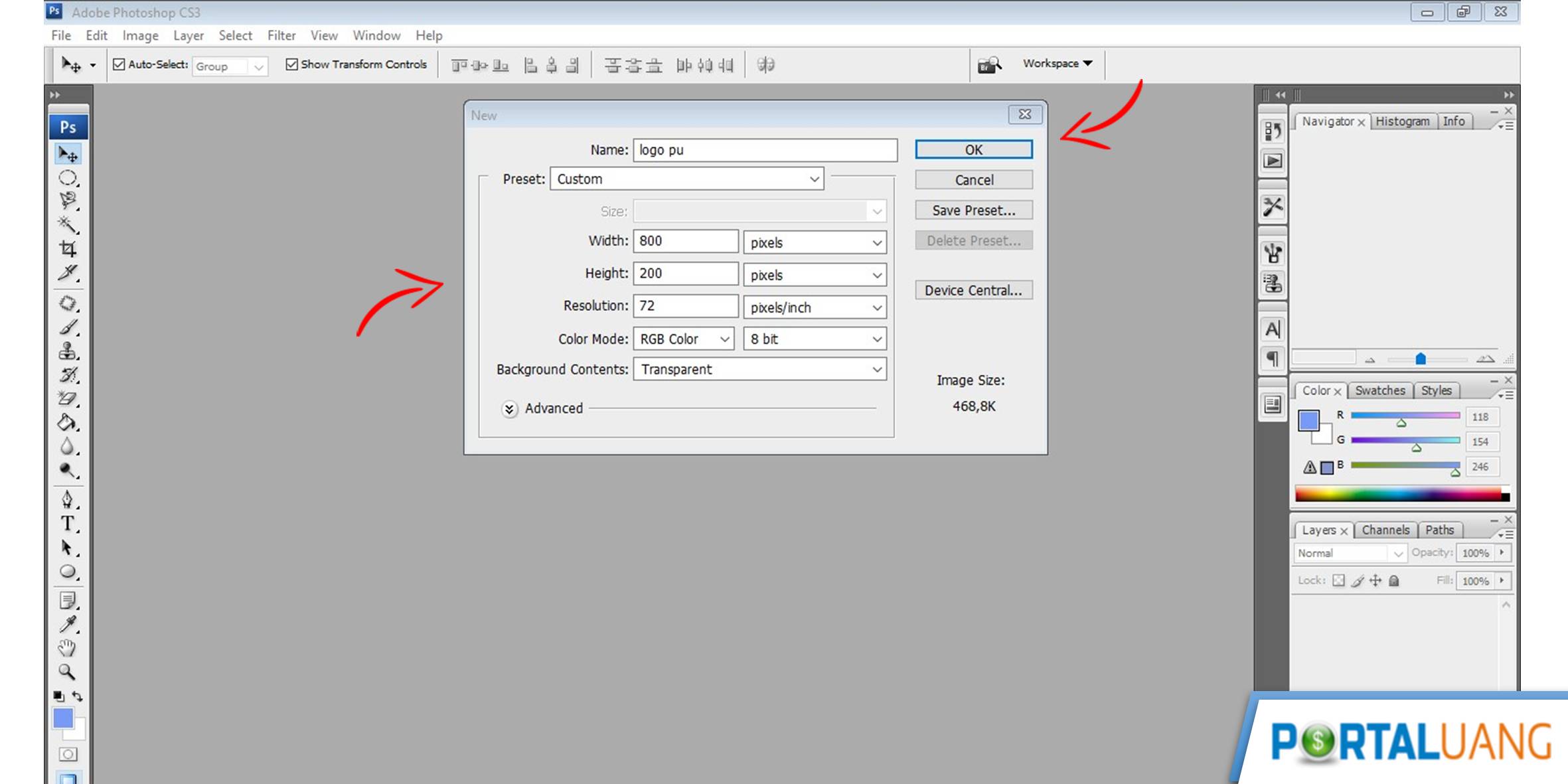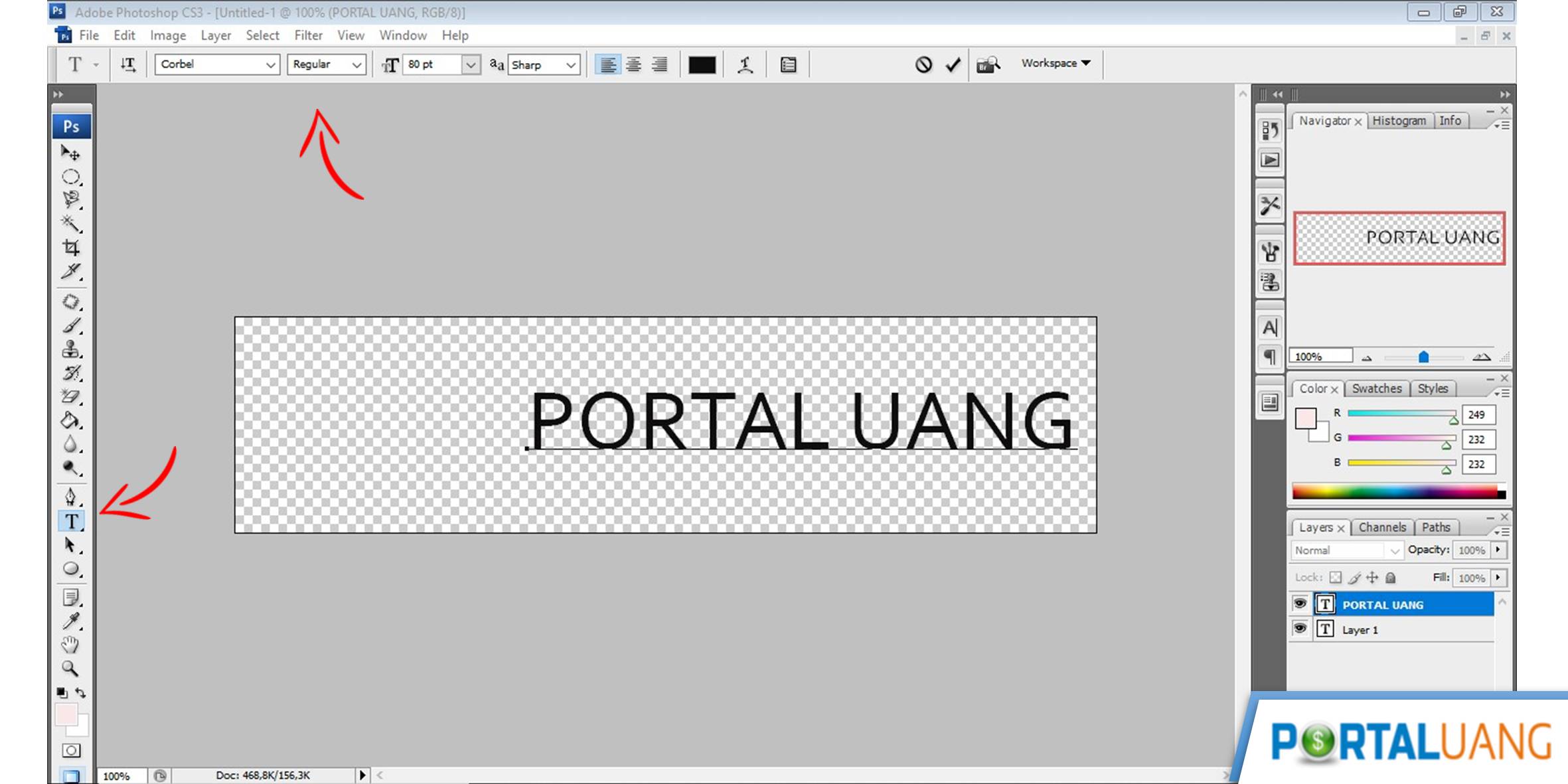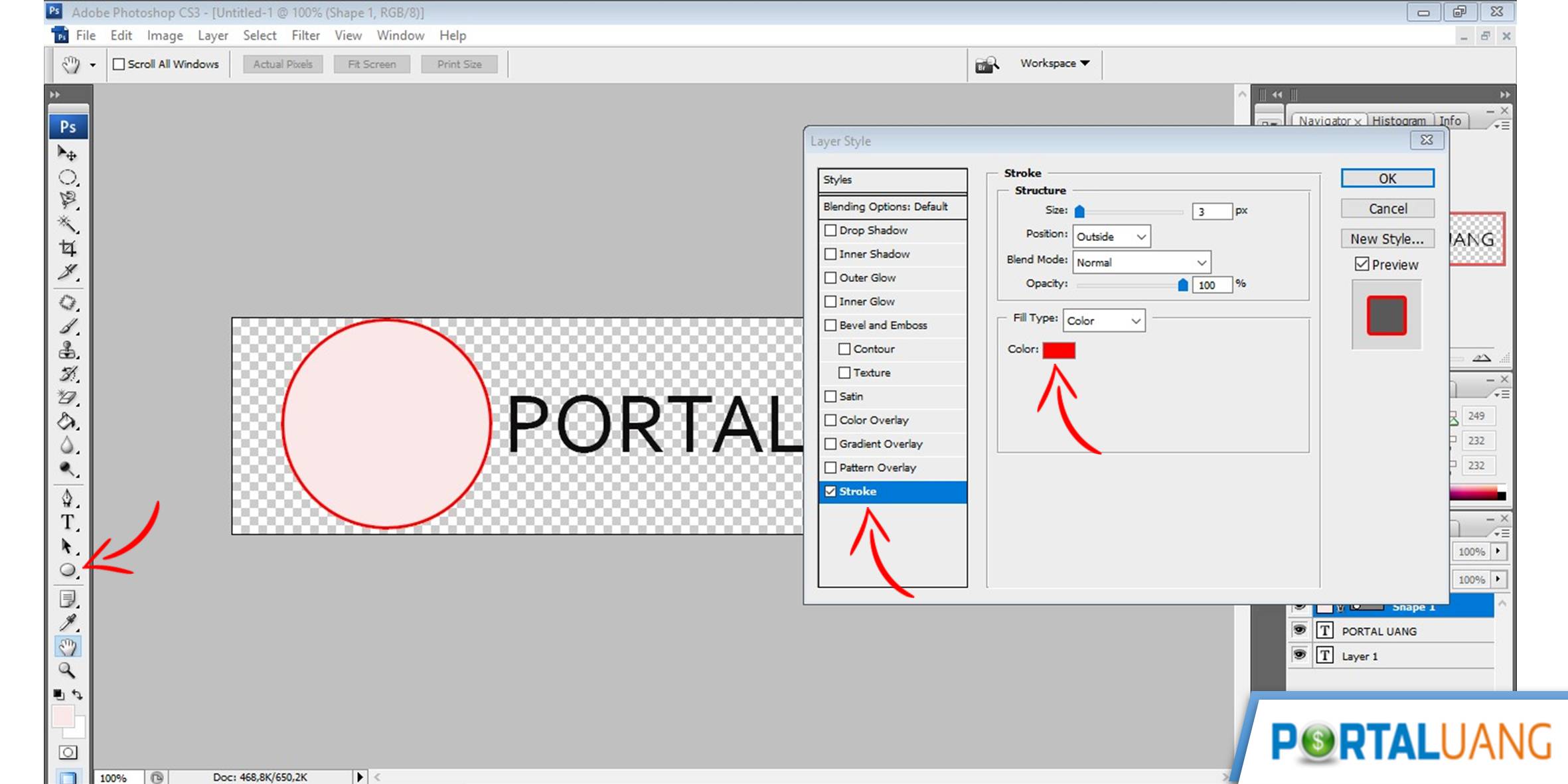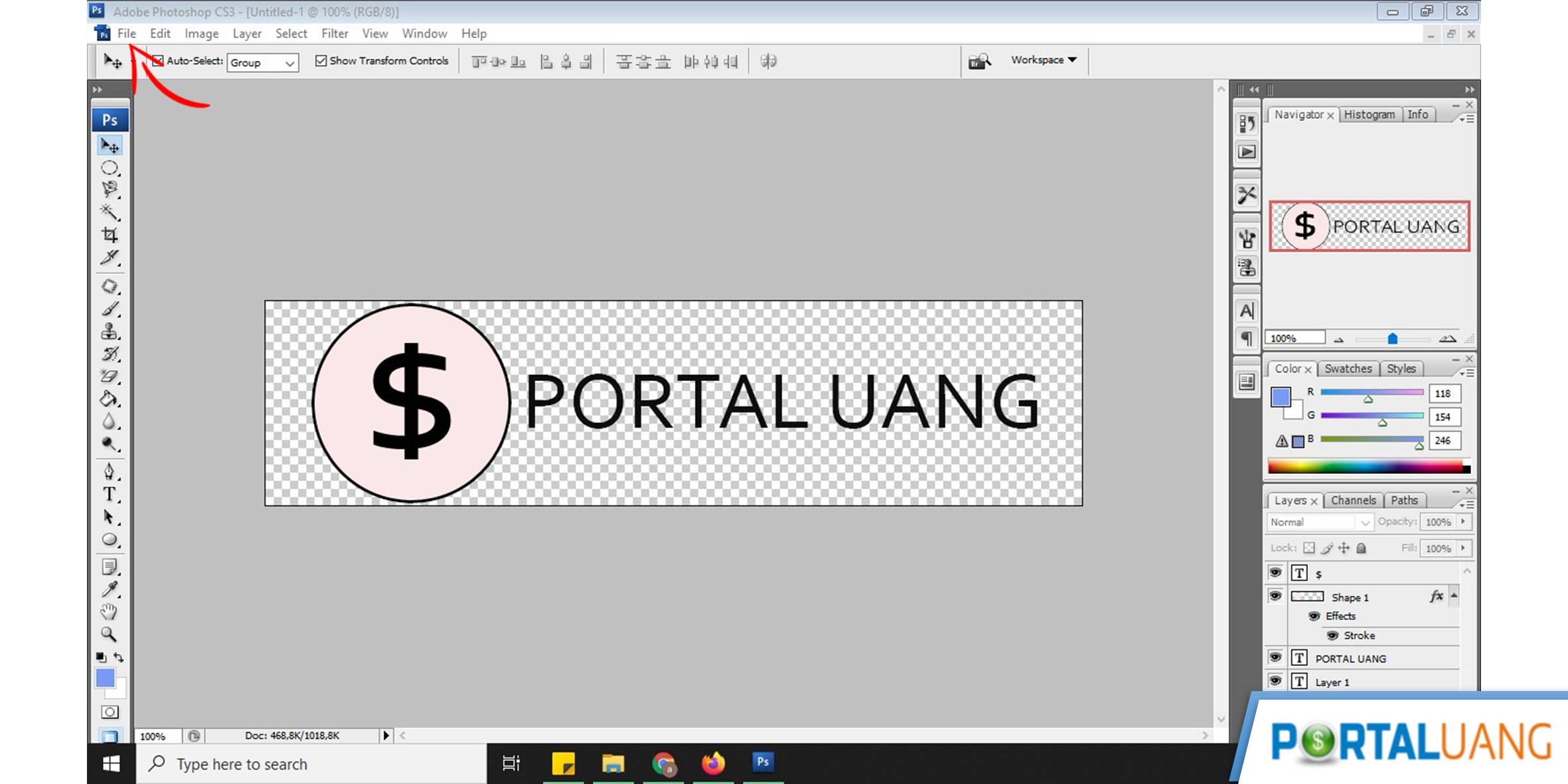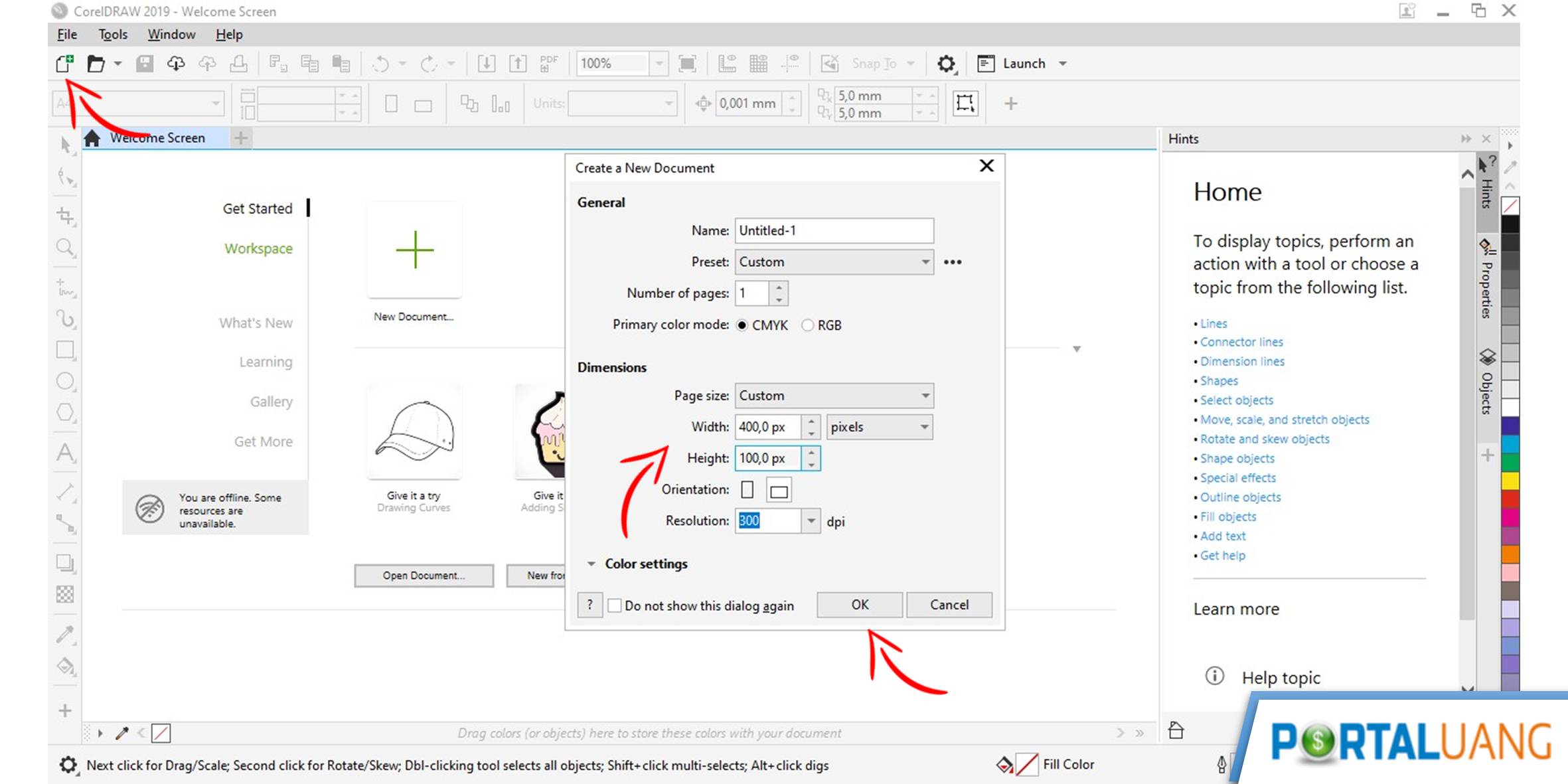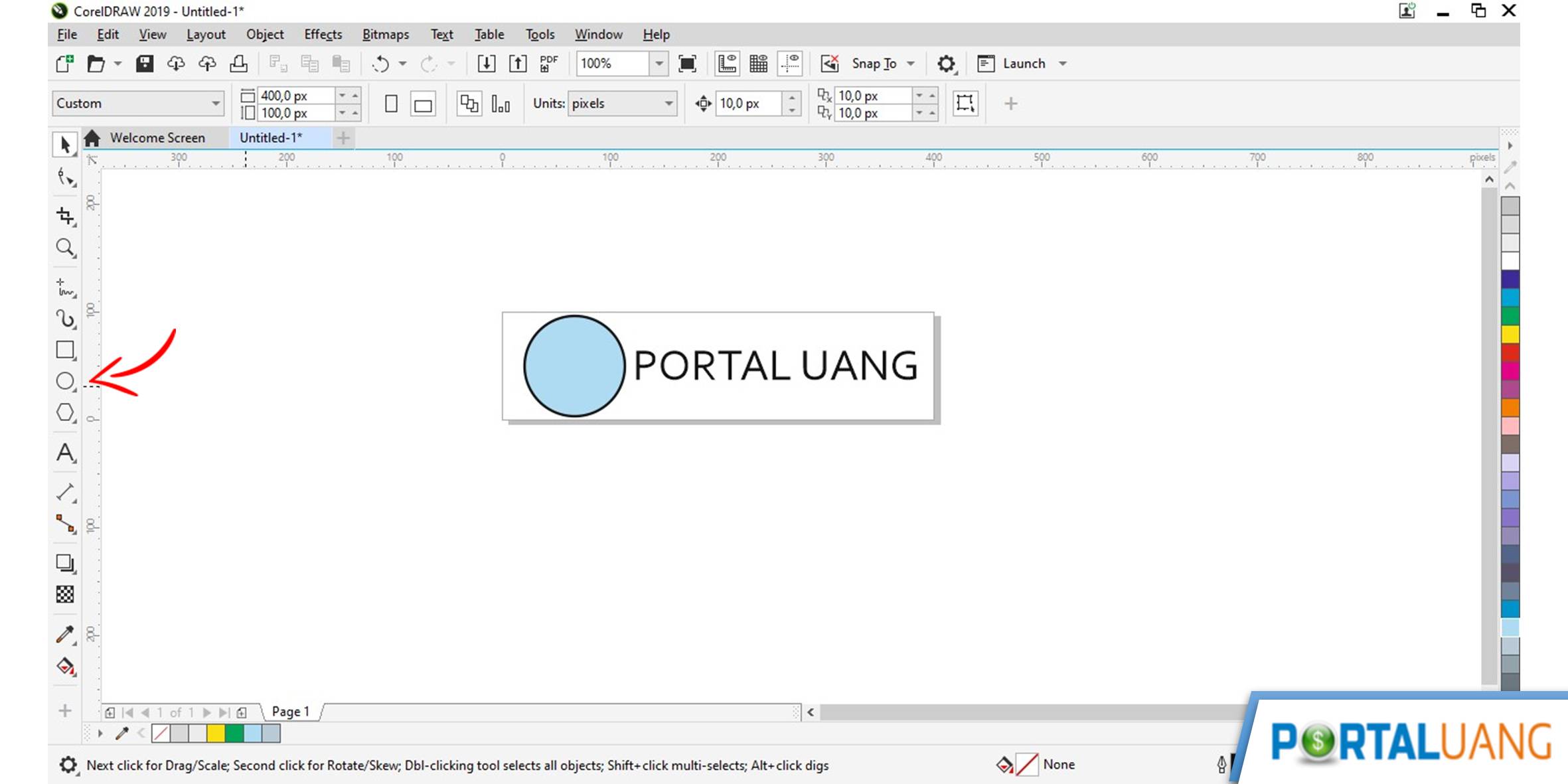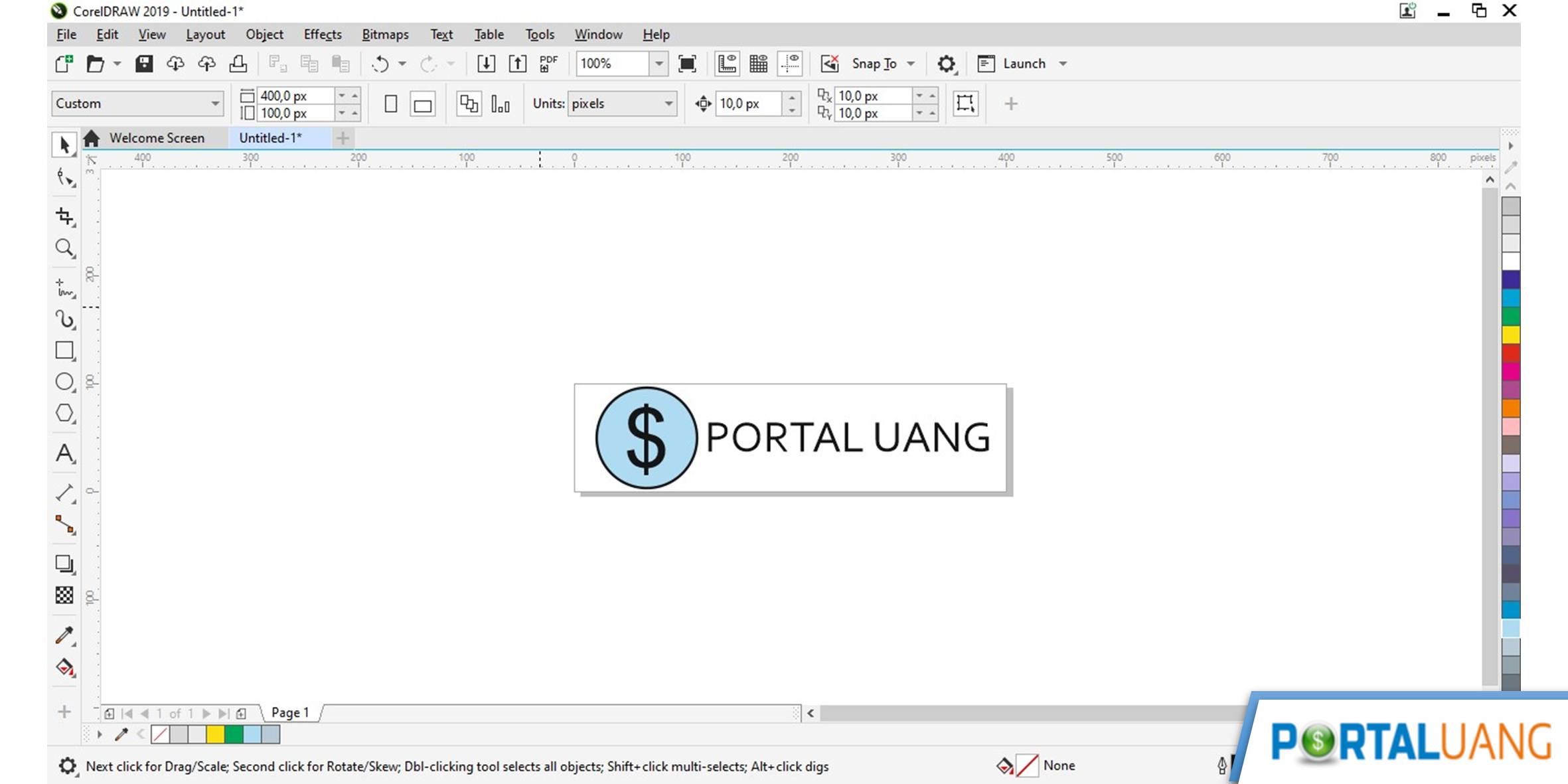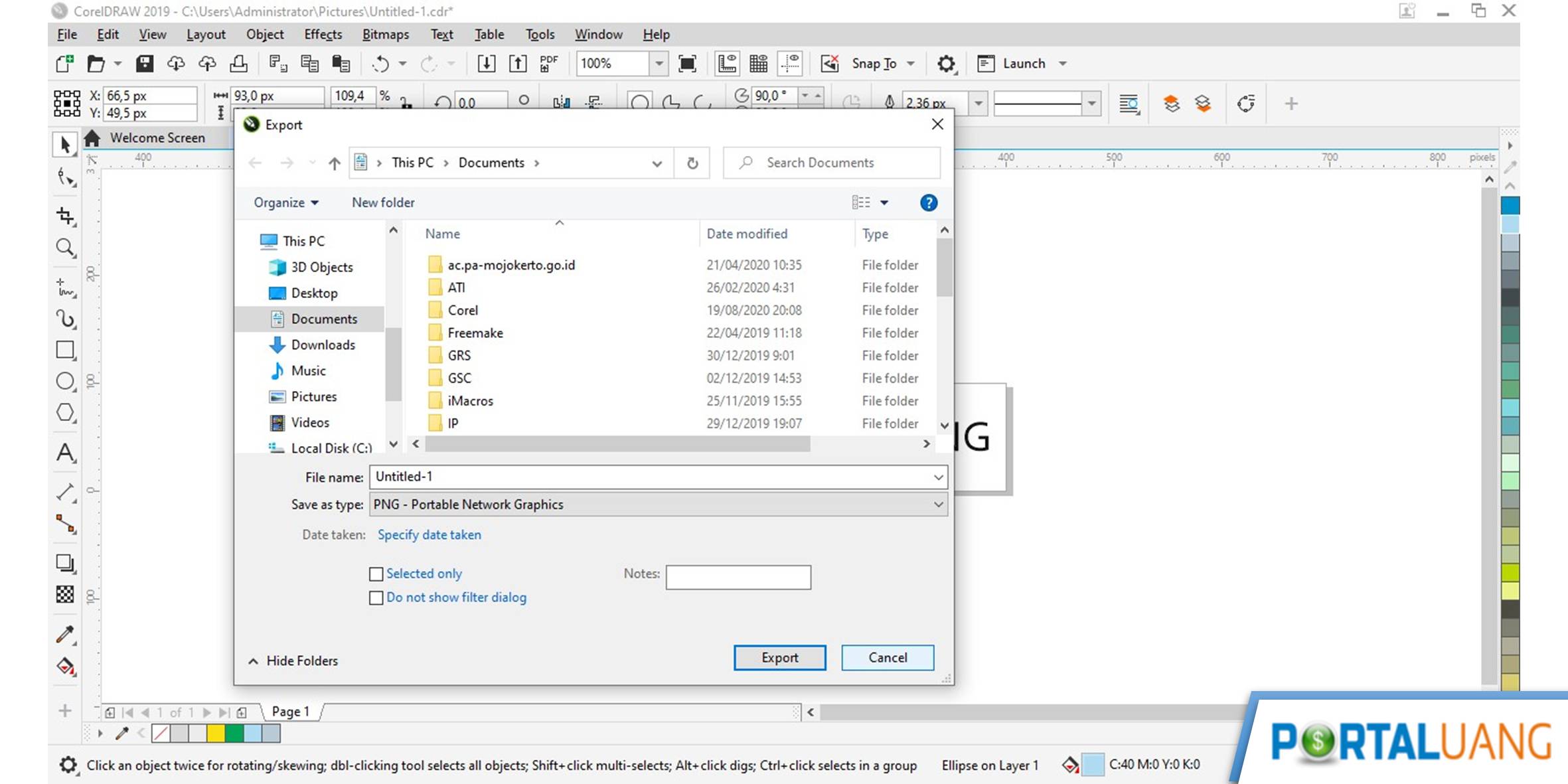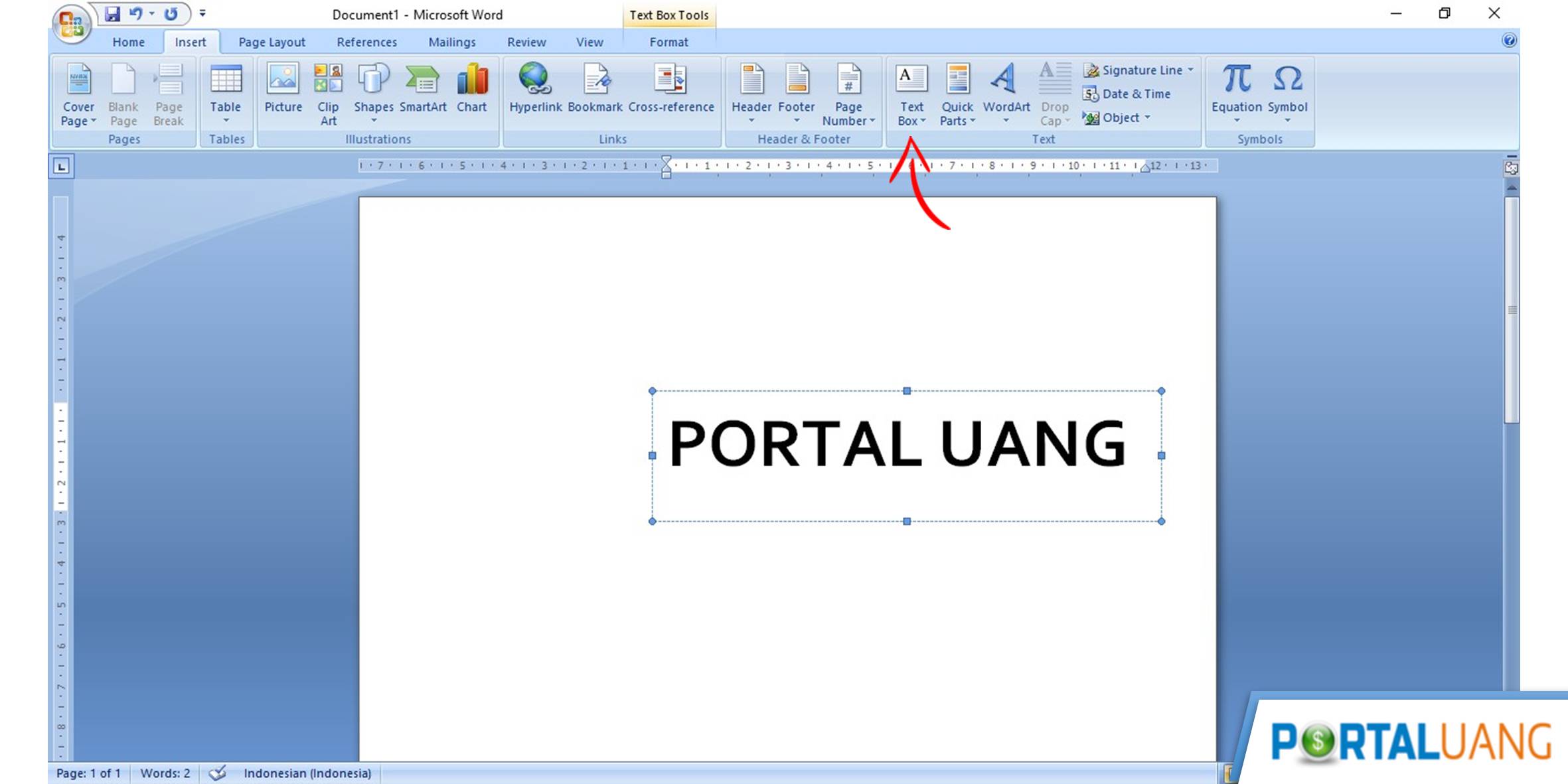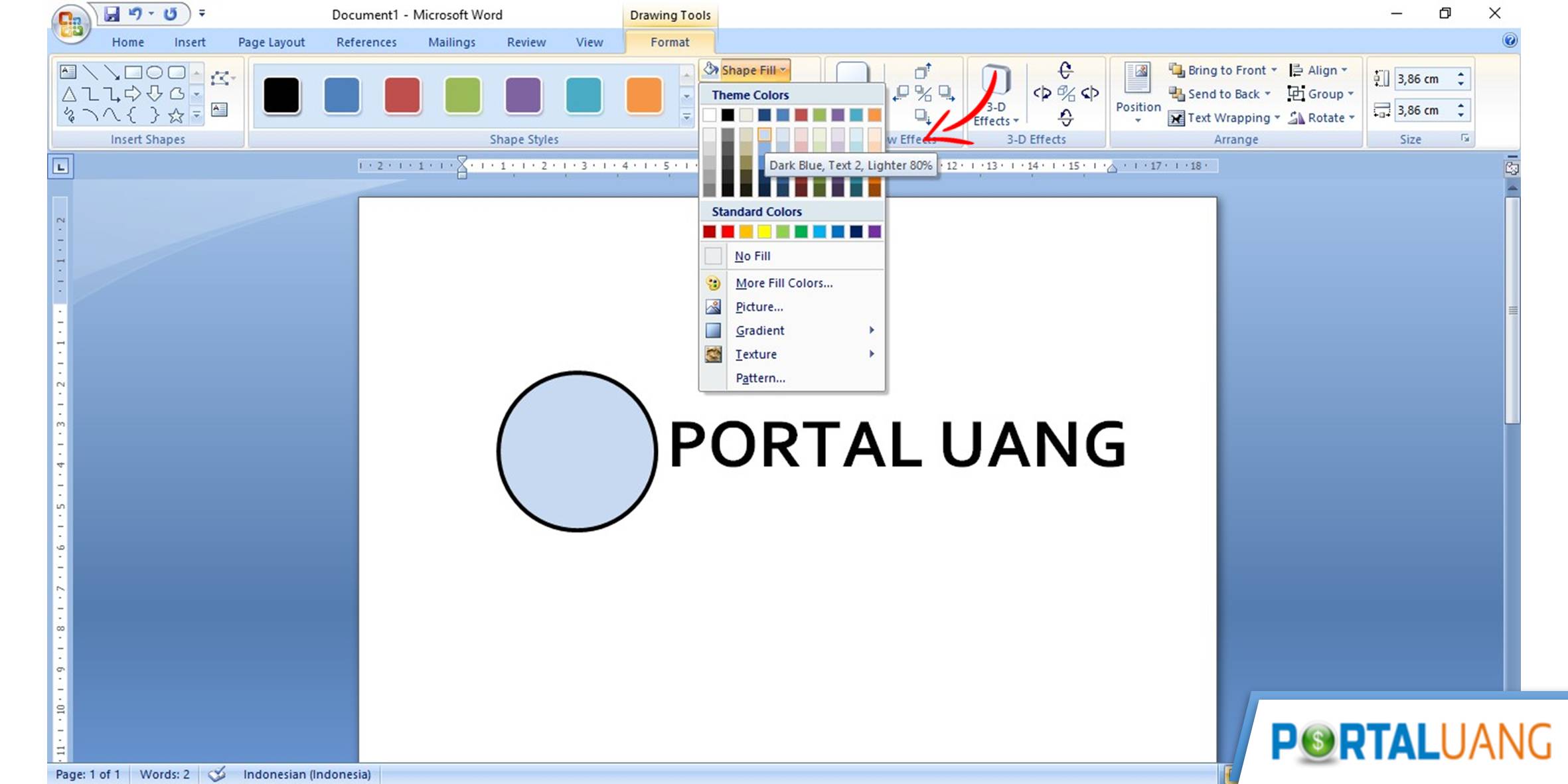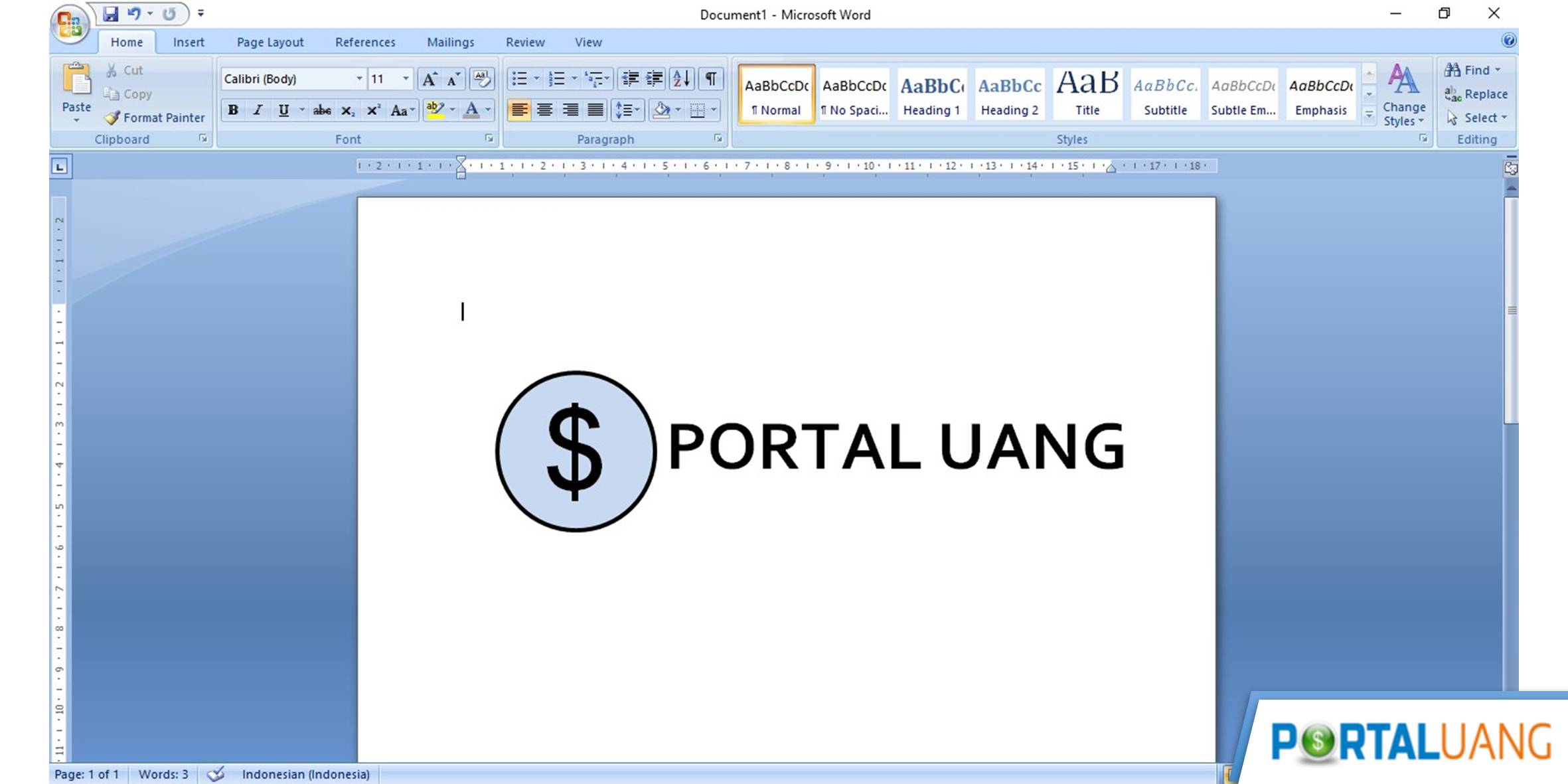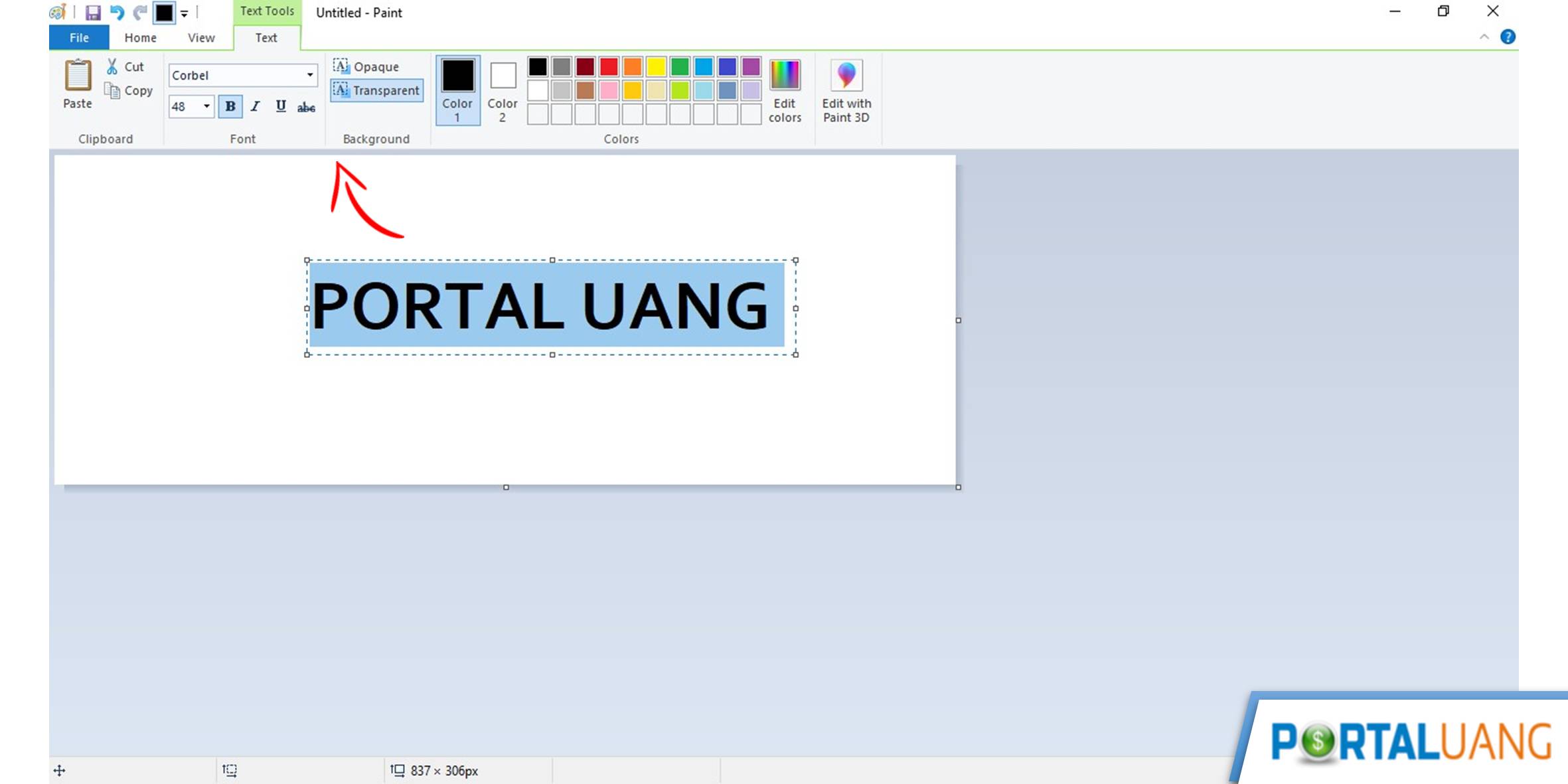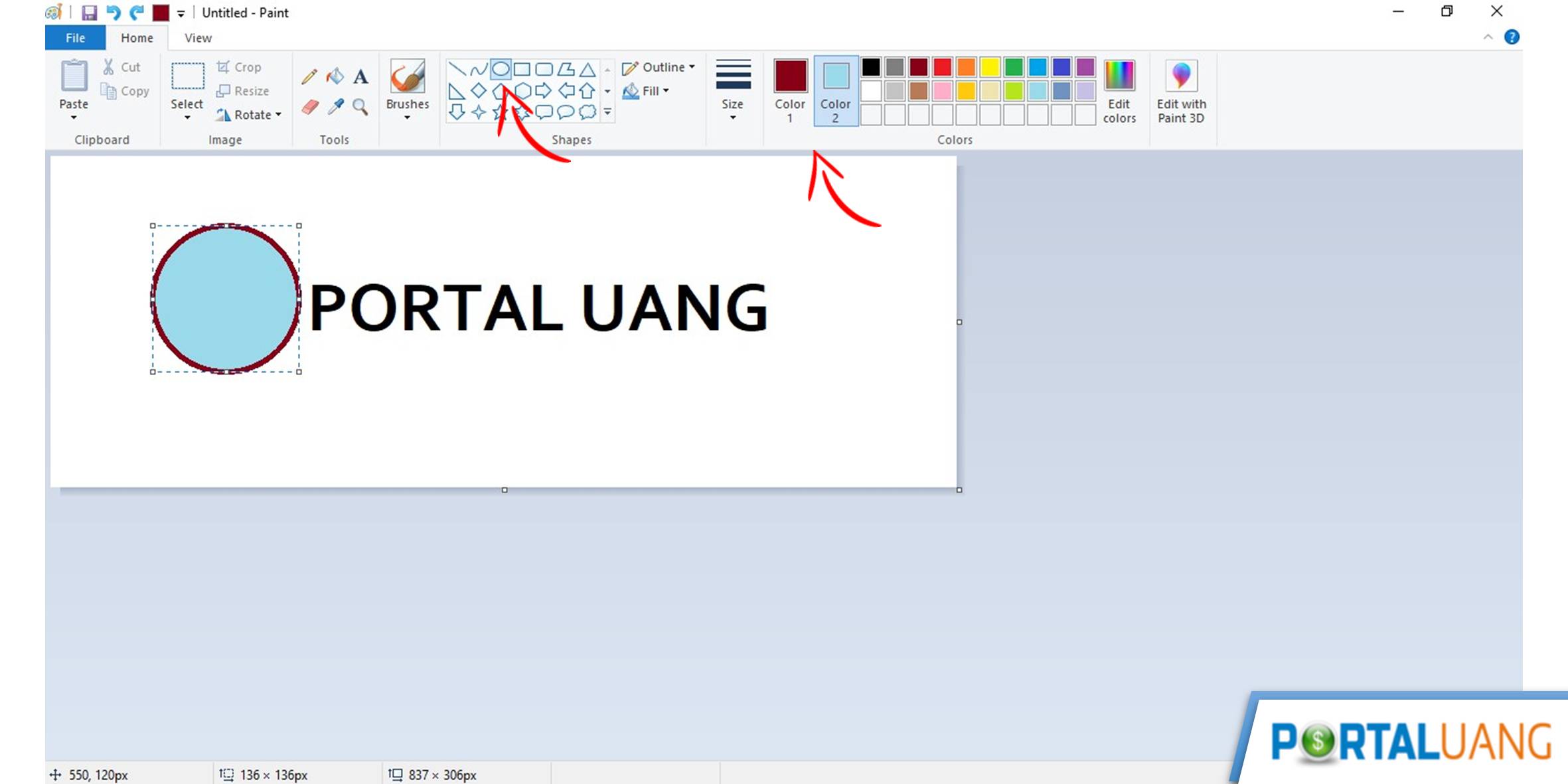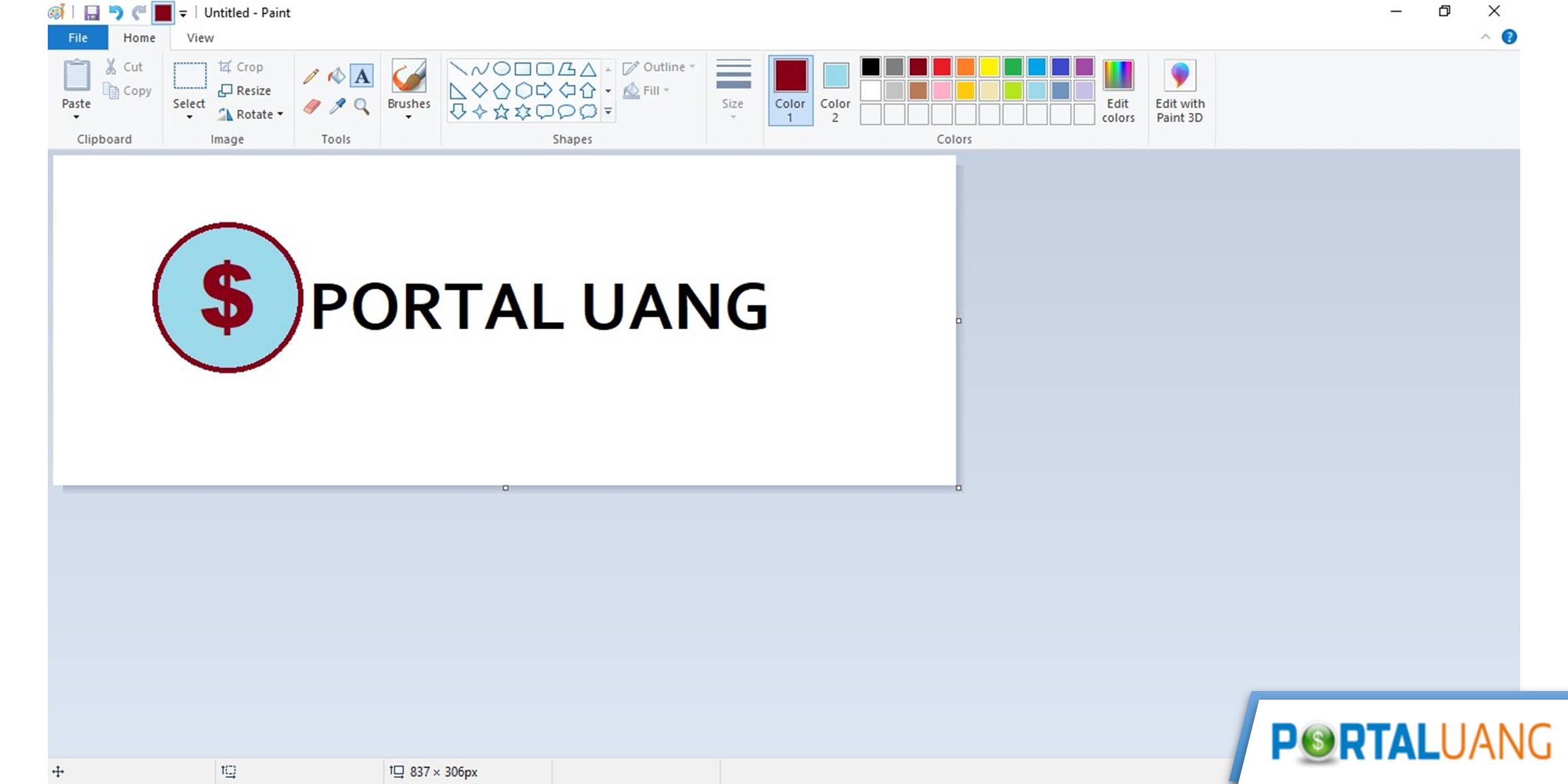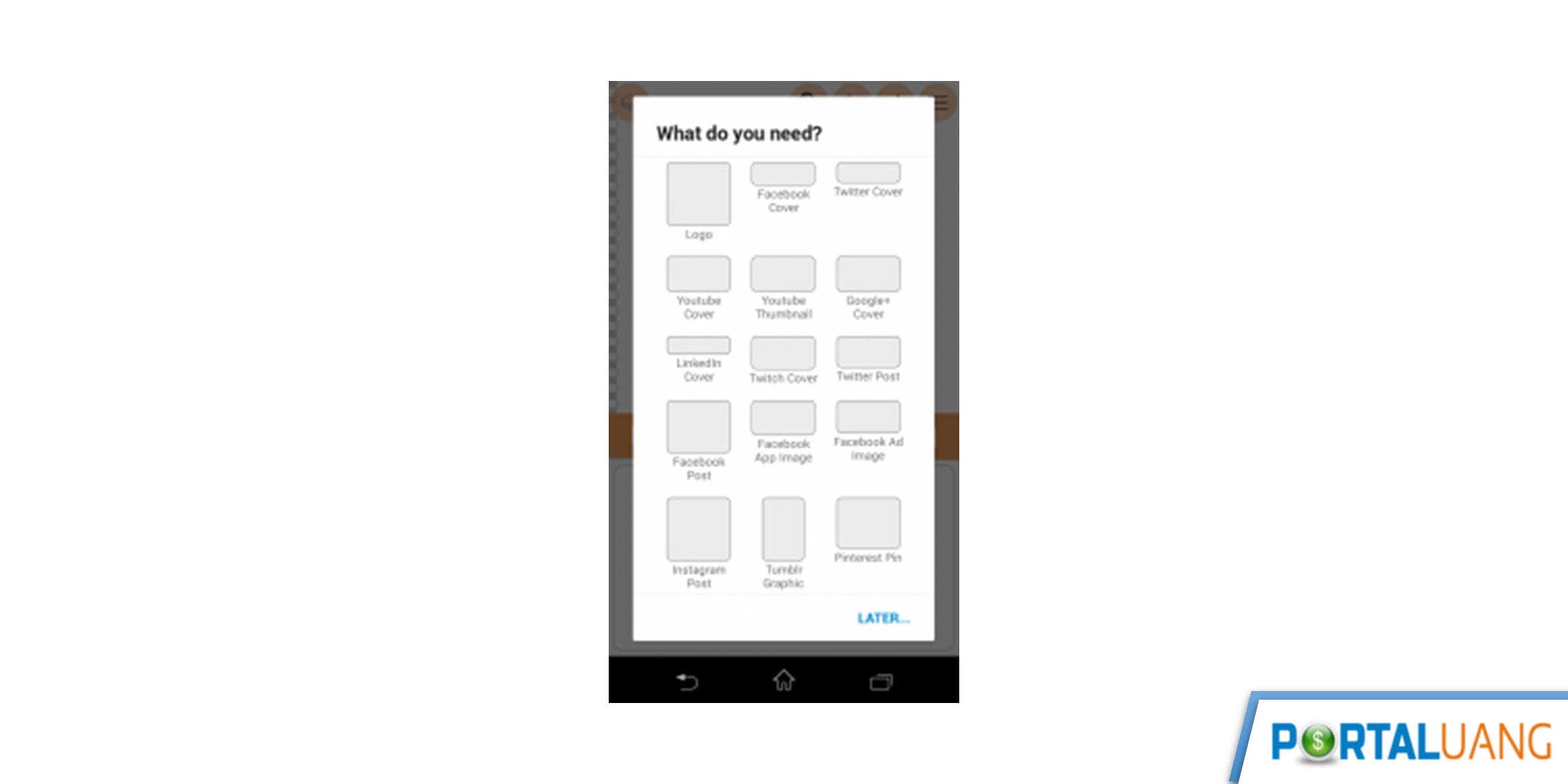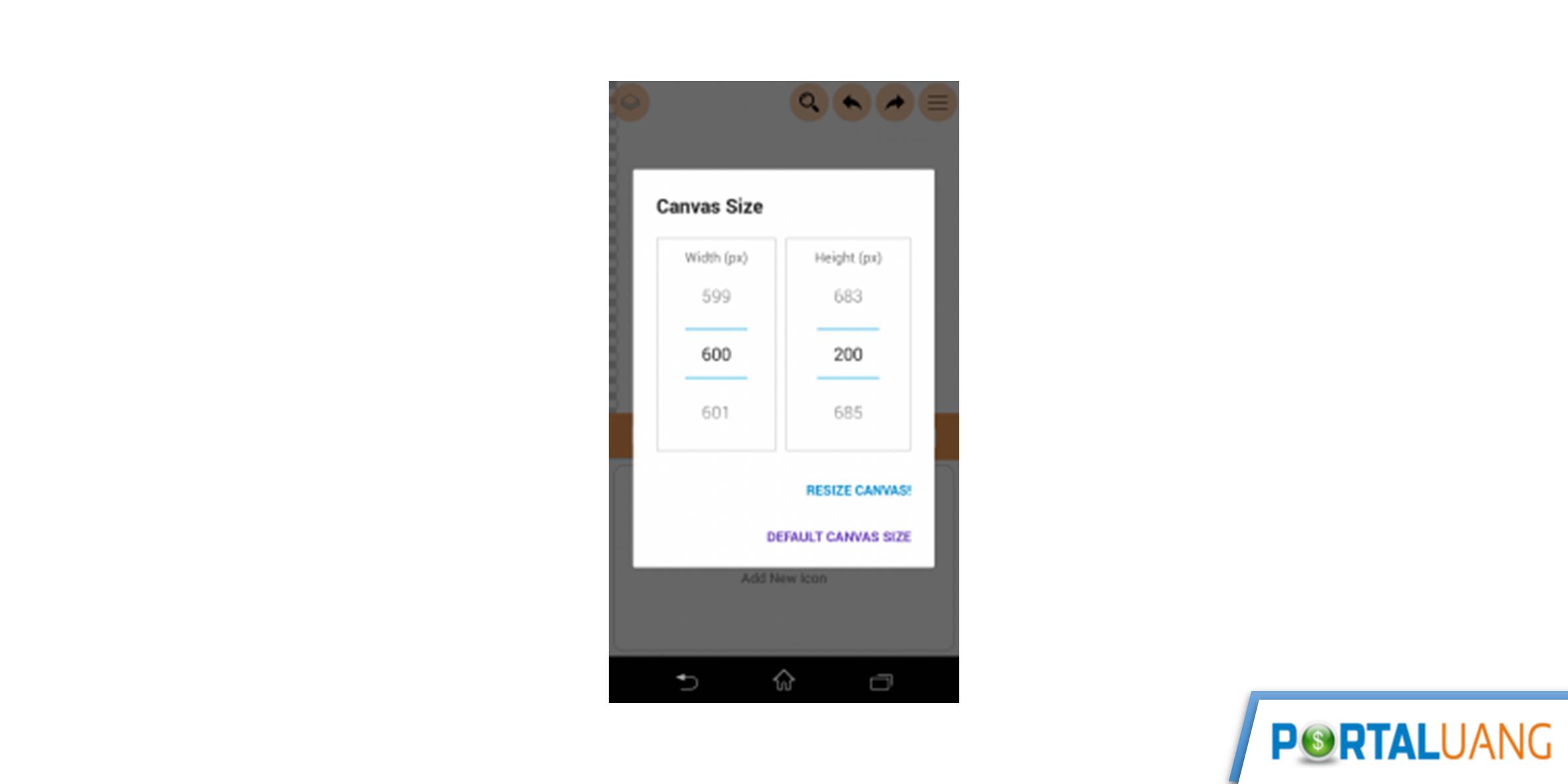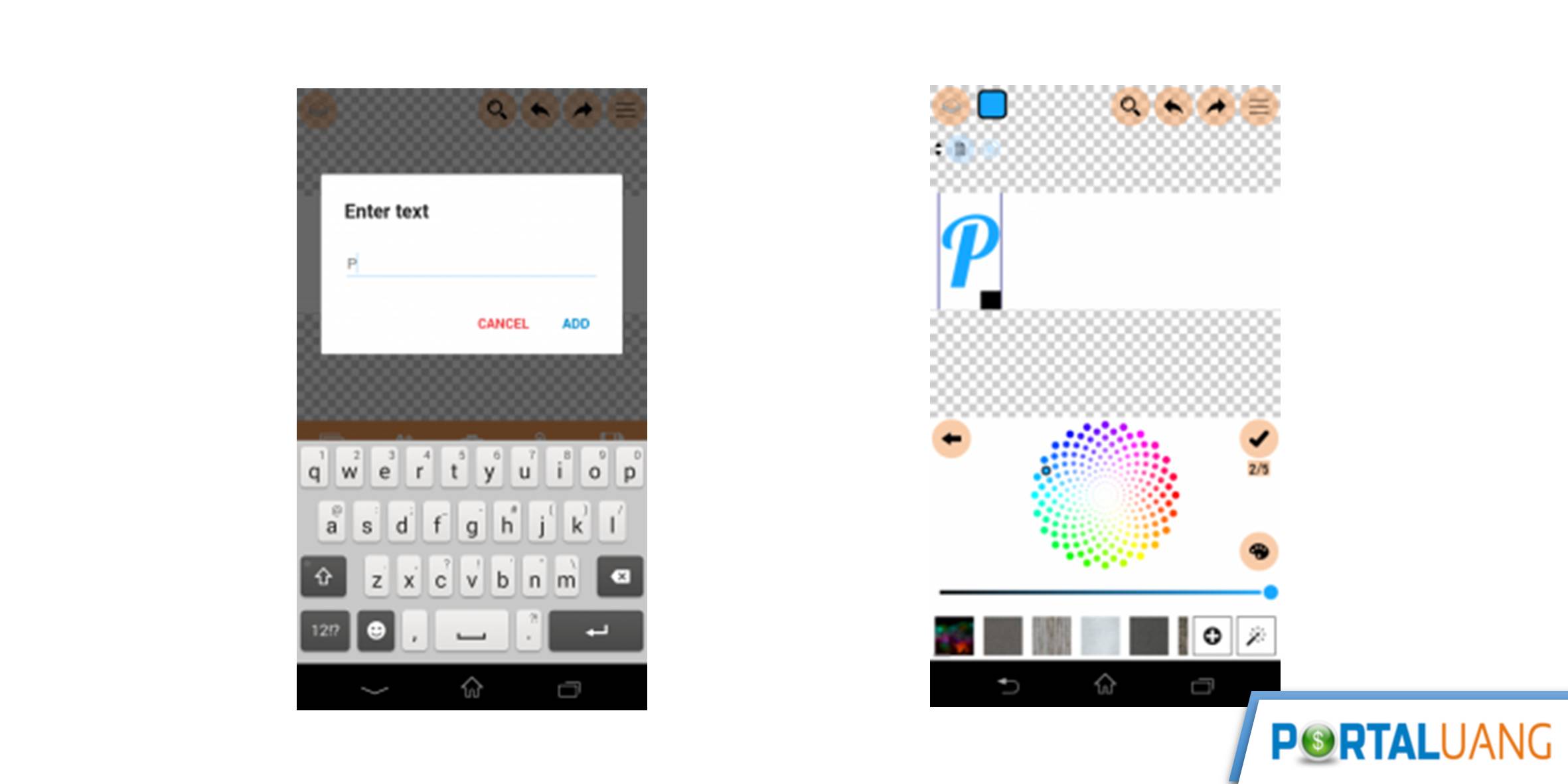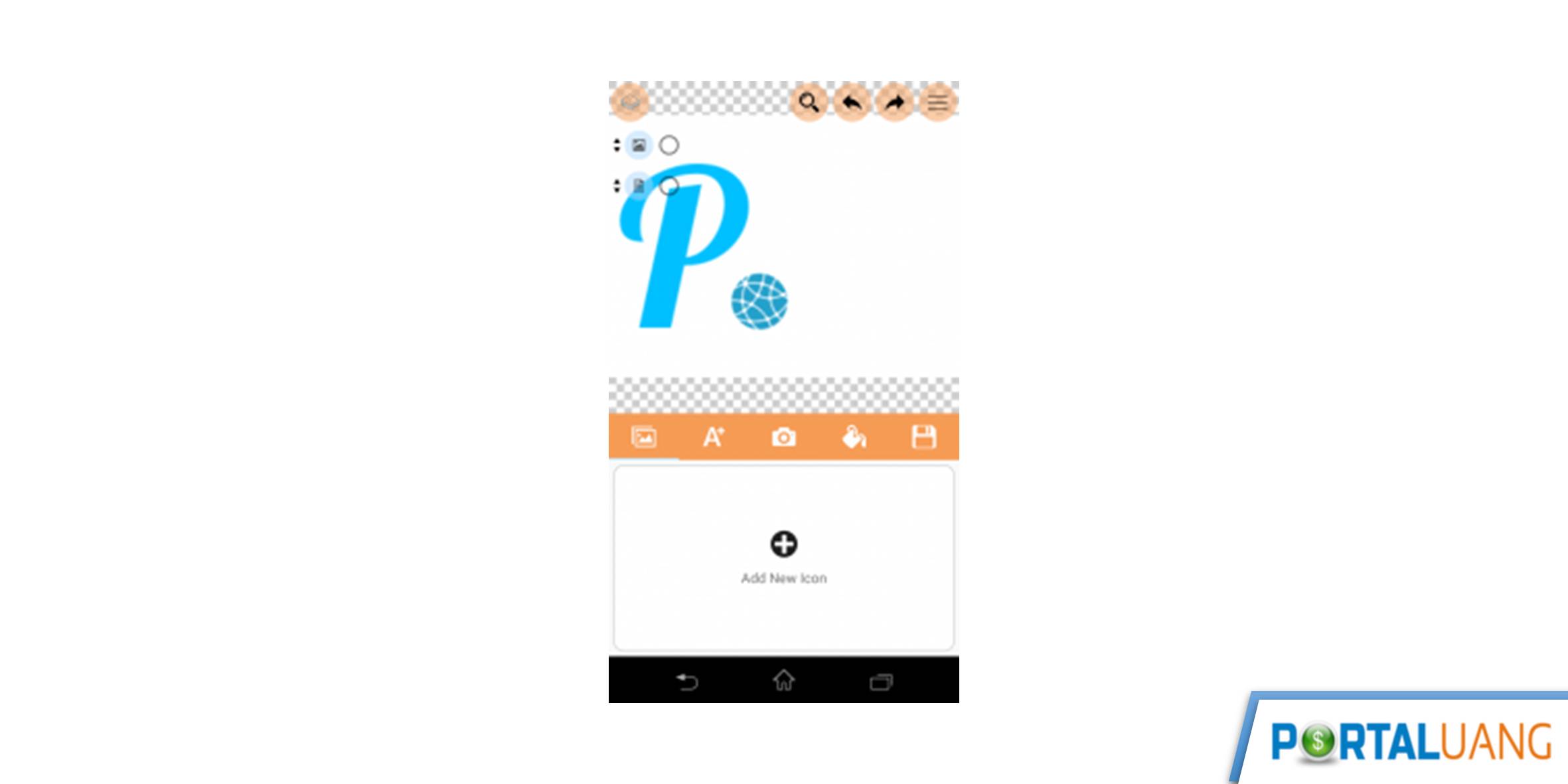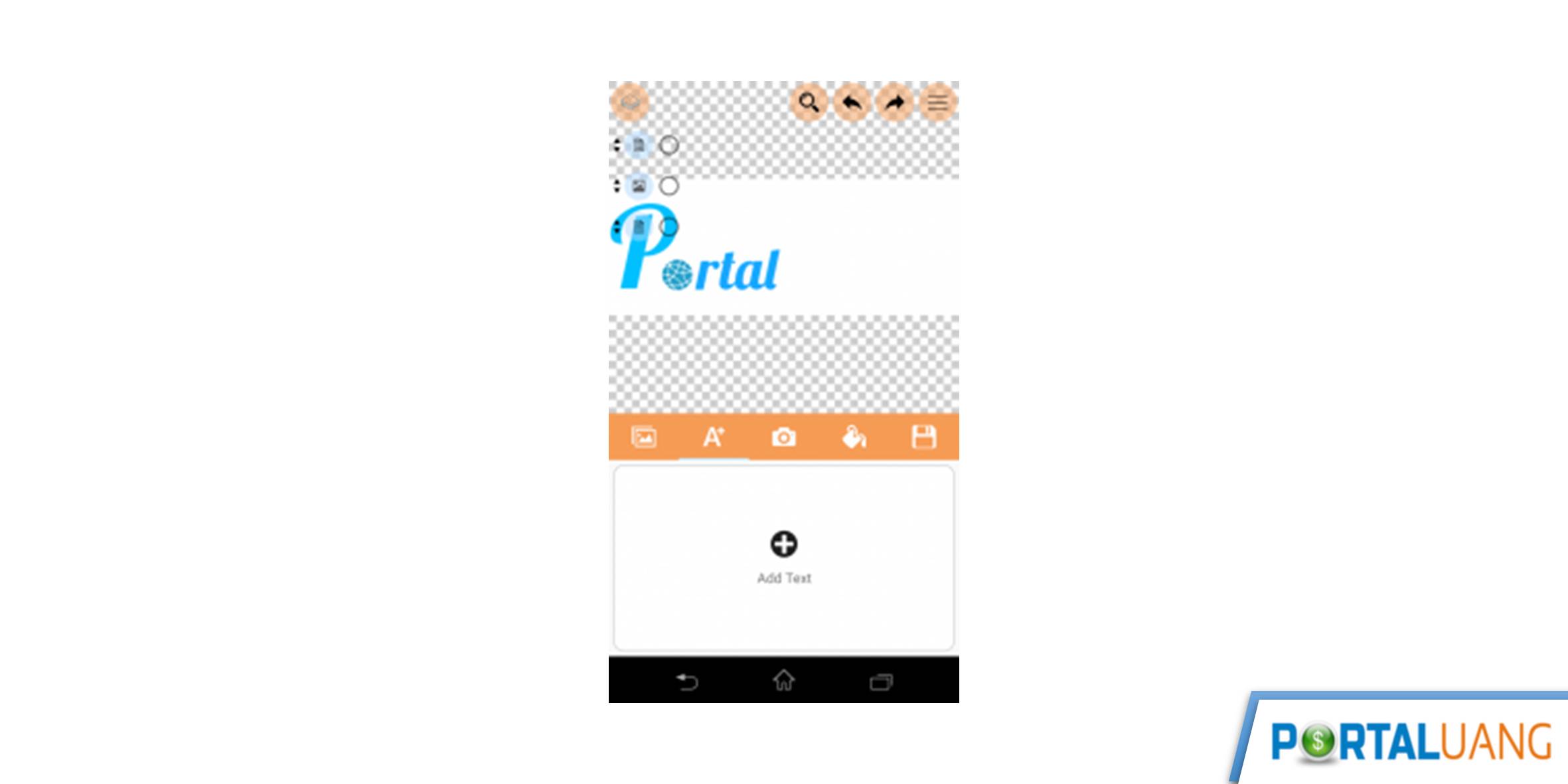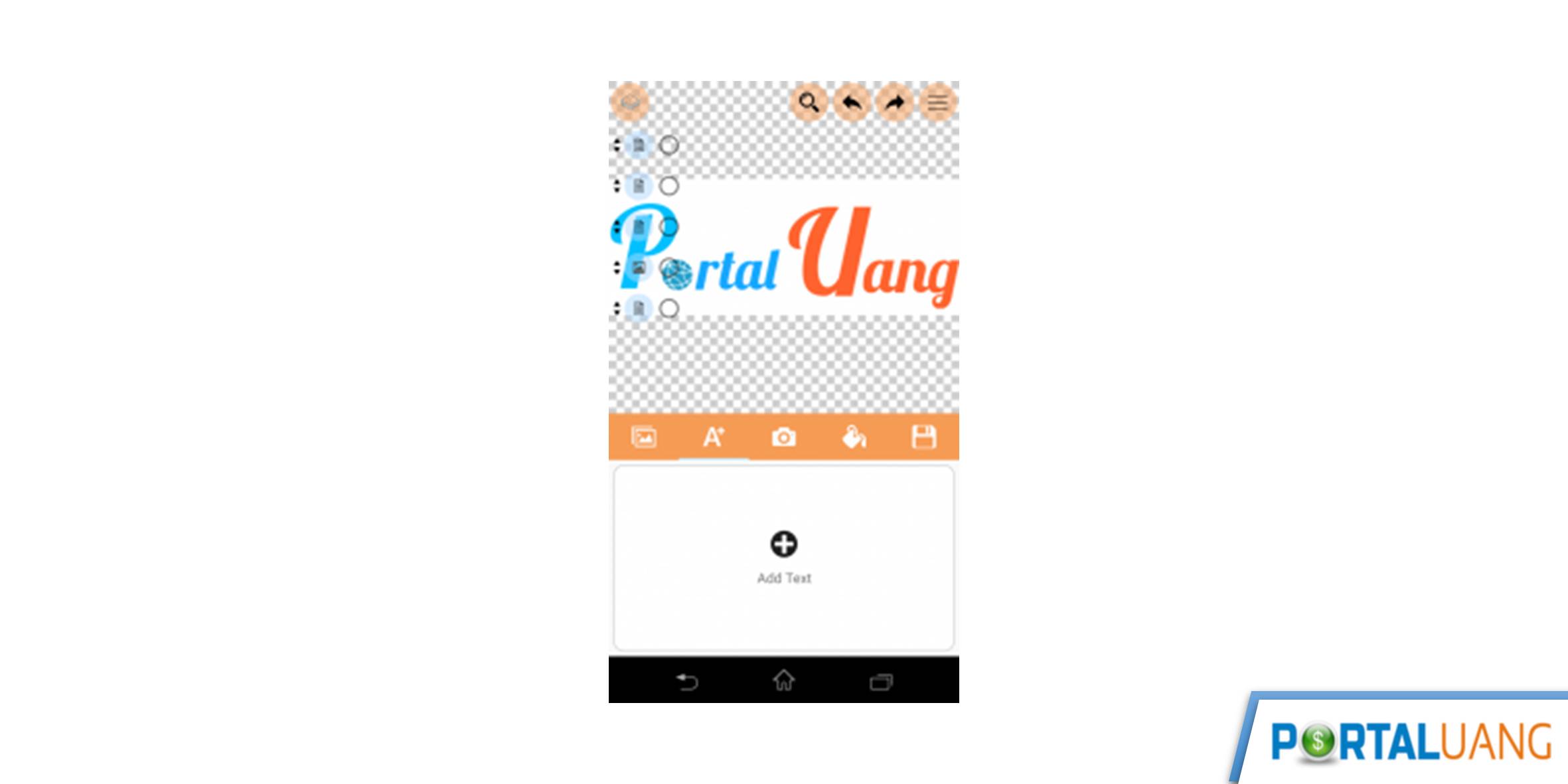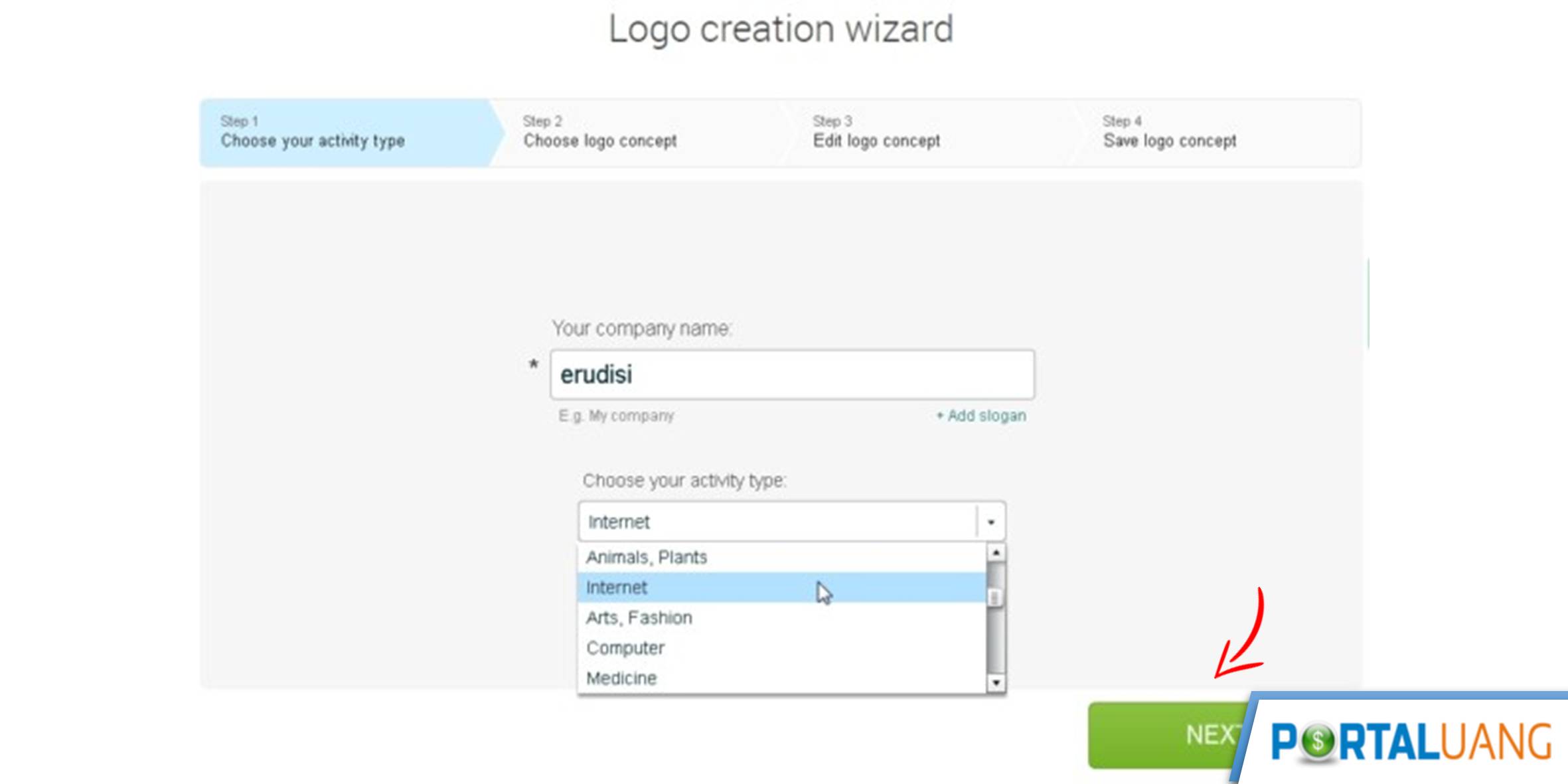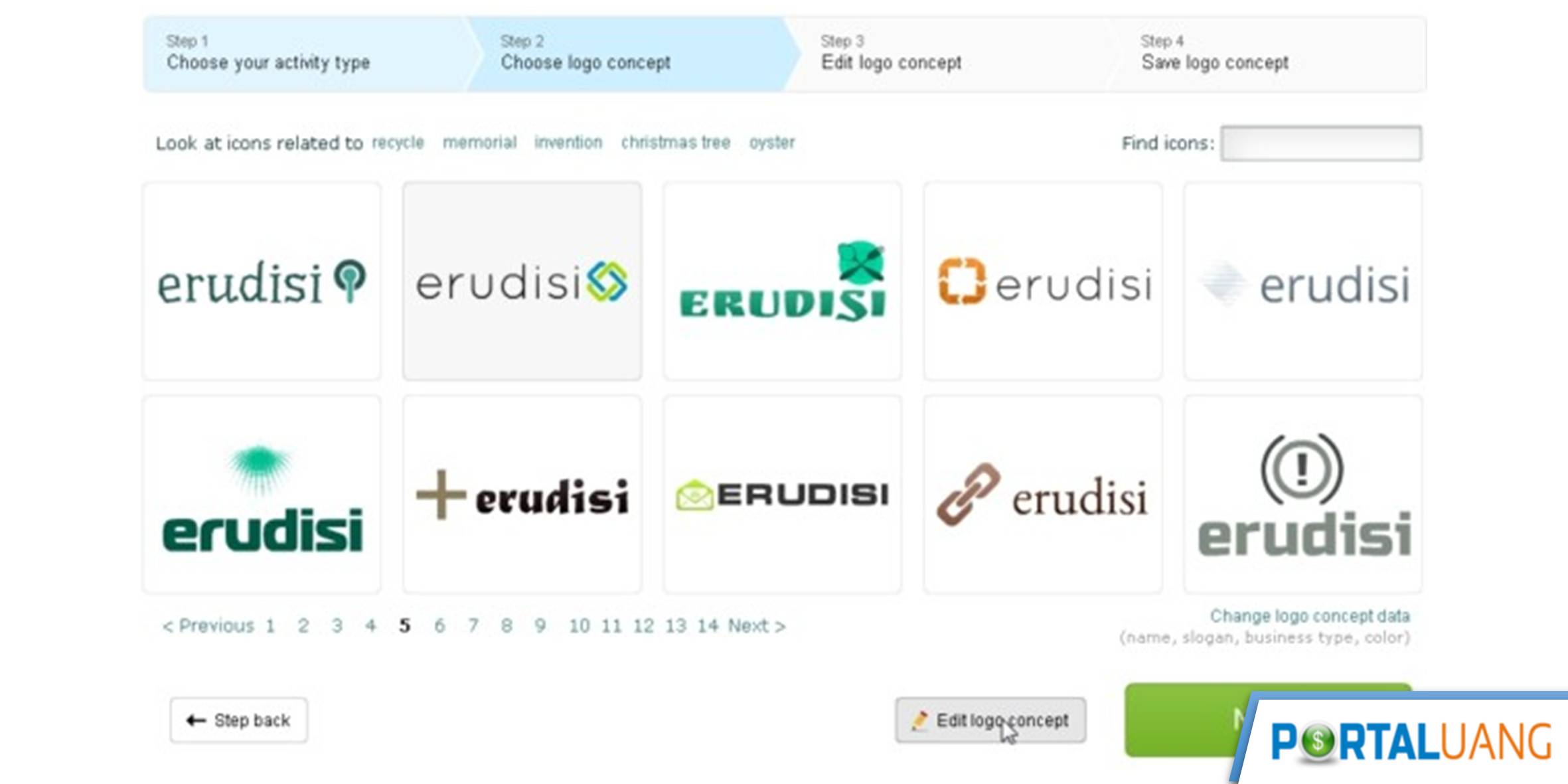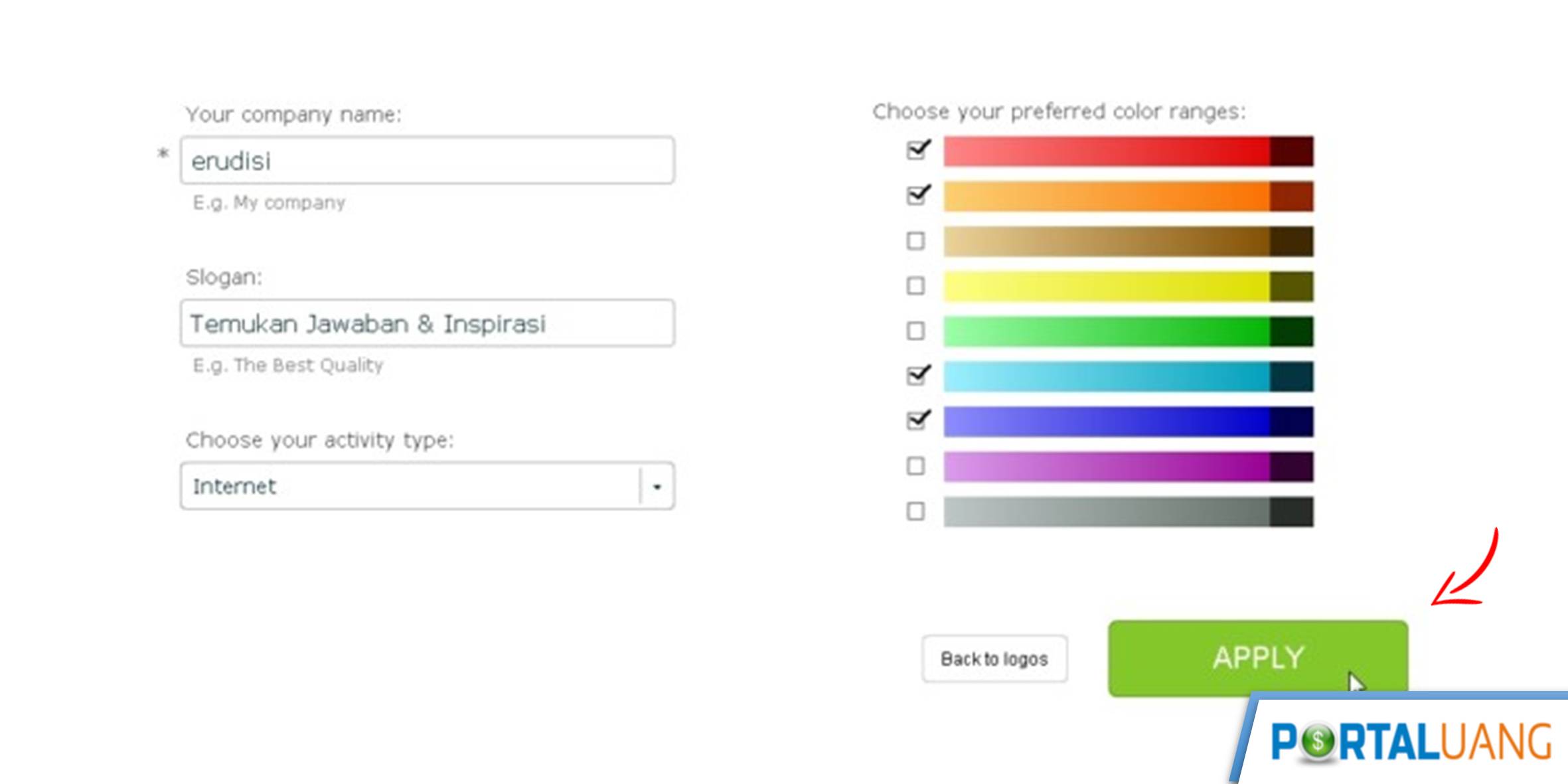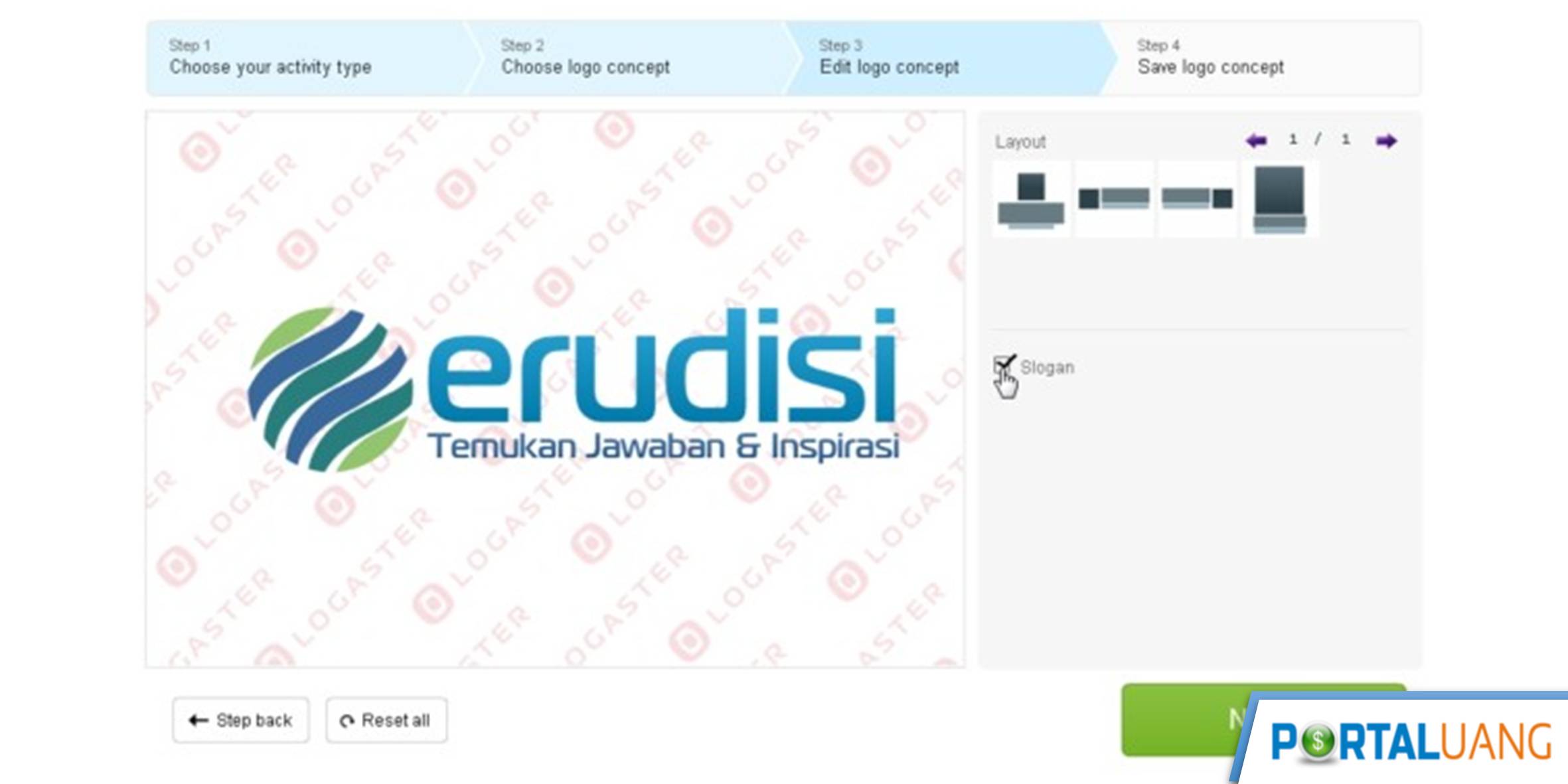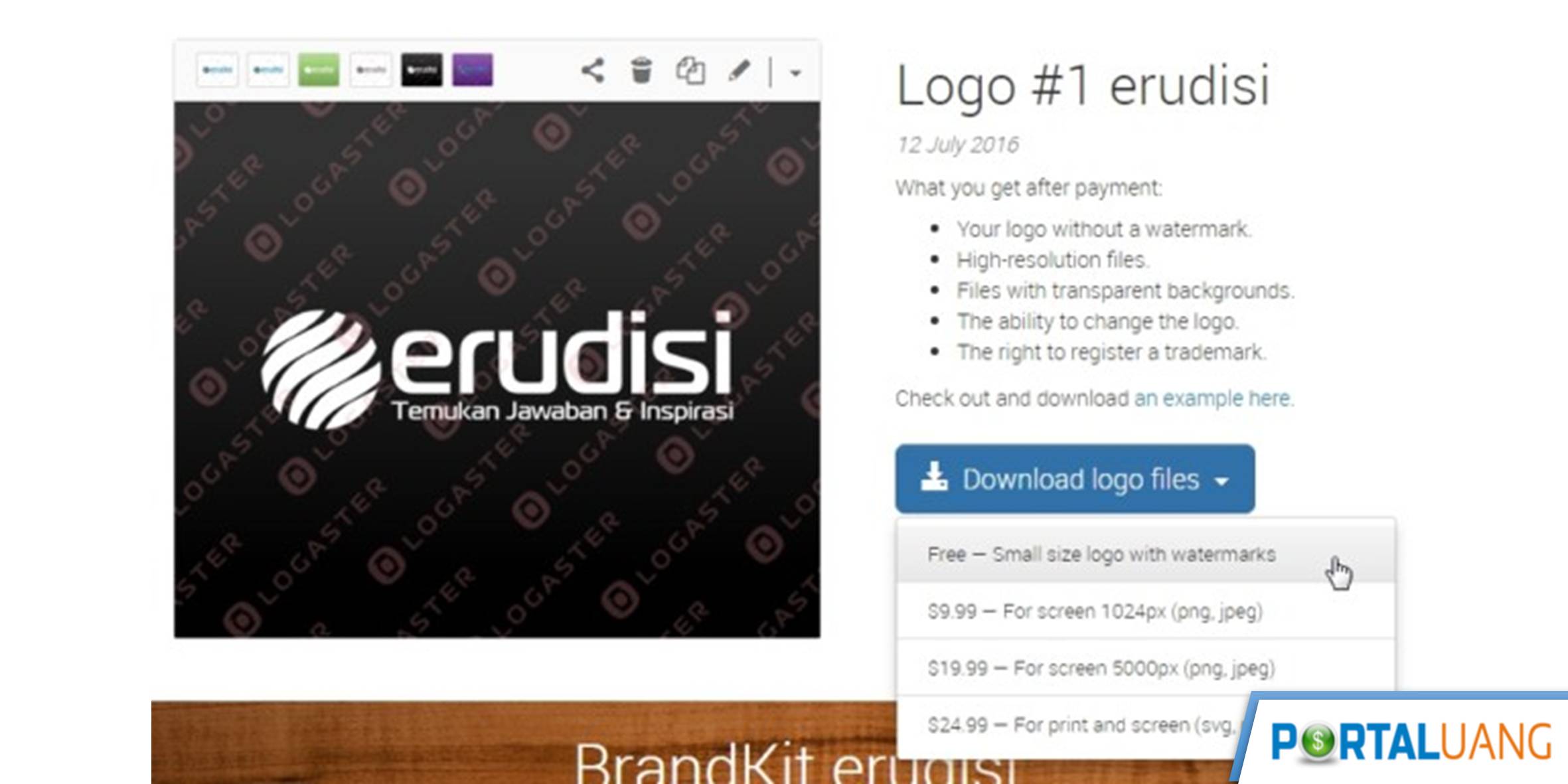Berikut ini panduan membuat logo, mulai dari :
- Syarat,
- Aplikasi,
- Font,
- Dan Cara Membuat Logo.
Syarat Membuat Logo Yang Baik
Berikut ini beberapa syarat membuat logo yang baik dan benar :
- Dapat diletakkan dimana saja. Artinya logo bisa digunakan dimana saja, contoh digunakan di website, banner, cindera mata, untuk kop surat.
- Mempunyai arti. Logo seharusnya mempunyai arti tertentu, dari warna, font dan desainnya. Itu akan menunjukankan jati diri dari perusahaan, organisasi, lembaga atau personal.
- Relevan. Logo seharusnya relevan, contoh ingin buat logo untuk cafe tapi lambang dilogo tersebut jam tangan. Ya tidak masalah sih tapi kurang relevan.
- Mudah Diingat. Paling penting logo mudah diingat, contoh logo Facebook, Instagram atau Google rata – rata mudah diingat. Intinya logo harus tetap sederhana.
- Unik. Pastikan saat membuat logo mempunyai ciri khas tertentu yang membuat unik, jangan sampai sama, sesuatu saat akan kena hak cipta jika sudah terkenal.
- Tahan lama. Artinya logo tersebut bisa bertahan bertahun – tahun, tidak cepat diganti. Namun ada logo yang memang untuk event tertentu, seperti logo HUT RI.
Aplikasi Pembuat Logo
Berikut ini beberapa aplikasi pembuat logo untuk PC, HP dan Situs pembuat logo secara online.
1. Aplikasi Pembuat Logo Di PC
Berikut ini beberapa aplikasi yang dapat digunakan untuk membuat logo di PC atau laptop :
- Corel Draw,
- Adobe Illustrator,
- Photoshop,
- Power Point,
- Microsoft Word.
2. Aplikasi Pembuat Logo Di HP
Berikut ini beberapa aplikasi yang dapat digunakan untuk membuat logo di HP Android gratis :
- Picsart
- Logo Maker Plus,
- Logo Maker,
- Logo Esport Maker.
3. Situs Membuat Logo
Berikut ini beberapa situs yang dapat digunakan untuk membuat logo secara online :
Font Untuk Buat Logo
Berikut ini beberapa rekomendasi font untuk membuat logo :
- Ailerons,
- Nixmat Font,
- One Day,
- Cooper Hewitt,
- Aqua,
- Garde Font,
- Karma Font,
- Kolikö,
- Nordik,
- Mustica Script Font.
Ukuran Logo
Ukuran logo tergantung, ingin digunakan untuk apa dan dimana, berikut ini beberapa ukuran logo secara umum :
- Ukuran logo untuk website (blog) :
- Layout horisontal : 250 px x 150 px, 350 px x 75 px, dan 400 px x 100 px.
- Layout vertikal : 160 px x 160 px.
- favicon : 16 px x 16 px, 32 px x 32 px, dan 48 px x 48 px.
- Logo channel Youtube : 800px × 800px. Lebih jelas lihat artikel foto profil Youtube.
Untuk ukuran logo sendiri sebetulnya tidak ada patokan ukuran khusus, namun biasanya disesuaikan akan ditempatkan dimana, contoh di website, ya seperti diatas ukuran secara umum.
Tips Mendesain Logo
Berikut ini beberapa tips untuk membuat atau desain logo :
- Buatlah tetap simpel.
- Skalabilitas yang baik.
- Batasi jumlah warna, shades, gradasi dan refleksi.
- Cerita di balik logo.
- Buatlah mudah diingat.
- Jangan remehkan kekuatan font.
- Belajar dari logo-logo yang sukses.
- Setelah selesai mendesain, tanyakan hal ini.
Lebih lengkap.
1. Buatlah Tetap Simpel
Saya melihat banyak sekali desainer pemula yang mencoba memasukkan terlalu banyak elemen dalam satu buah logo, alhasil hanya akan berakhir sebagai kegagalan umum dalam sebuah logo.
Satu aturan dasar dalam pembuatan logo: buatlah ia tetap simpel, sesederhana mungkin. Bebaskan diri untuk berani menggunakan “garis dan bentuk tebal”, namun jangan dibuat terlalu kompleks.
Kesederhanaan adalah hal yang membuat sebuah logo mudah dikenali, diingat dan elegan! Jangan pernah merecoki logo dengan detil berlebihan.
2. Skalabilitas Yang Baik
Artinya, sebuah logo mesti dapat dirubah-rubah skala dan ukurannya tanpa mengurangi tampilannya.
Sebuah logo semestinya mengambil bentuk mendekati bentuk bujursangkar atau lingkaran.
Jika pun harus berbentuk persegi panjang, maka harus dapat dirubah ke bentuk bujungsangkar dengan mudah.
Bentuk bujungsangkar ini pun berguna sekali ketika menggunakan logo untuk keperluan media sosial, dan ya tidak ada brand yang akan mampu bertahan tanpa sosial media dewasa ini.
Dalam hal skalabilitas ini pun termasuk menghindari elemen detil yang terlalu kecil, sehingga ketika diperkecil akan kehilangan bentuknya.
3. Batasi Jumlah Warna, Shades, Gradasi Dan Refleksi
Poin berkaitan erat dengan prinsip kesederhanaan di atas. Sebuah logo dengan warna tunggal sudah lah mencukupi.
Jika Anda mesti menggunakan multi-warna, gunakan tidak lebih dari 3 warna.
Sebuah logo berwarna juga mestilah tetap tampil bagus ketika dirubah ke bentuk hitam putih, artinya sebisa mungkin menghindari menggunakan warna gradasi.
4. Cerita Di Balik Logo
Sebuah logo mewakili suatu perusahaan, bisnis, brand atau pun sebuah event. Jadi, ia menjadi penting adanya sebuah cerita di sebuah logo.
Logo tidaklah dibuat dengan cara pemilihan secara acak. Jadi, ketika Anda sedang mendesain logo, pastikan Anda memiliki cerita (penjelasan) bagus di balik desain yang Anda buat.
Namun, itu juga tidak berarti Anda mesti menjelaskan atau memasukkan semuanya dalam sebuah logo.
Sebagai contoh, jika Anda mendesain logo untuk suatu event outdoor, Anda dapat memilih warna-warna cerah serta beberapa simbol cerdas untuk mengekspresikan mood dari event tersebut.
Namun demikian, Anda tetap harus menghindari menggunakan terlalu banyak elemen grafis atau clip-art (seperti gunung, pohon, jalan, sungai) untuk digunakan bersama-sama dalam sebuah logo tunggal.
Jika Anda terpaksa harus menyertakannya, pastikan Anda membatasi warna dan gradasi, perhatikan aspek skalabilitas dan buat ia tetap sesimpel mungkin.
Janganlah terlalu berlebihan untuk memasukkan ‘aspek cerita’ di balik logo yang Anda buat, atau Anda akan gagal menghasilkan logo yang bagus.
5. Buatlah Mudah Diingat
Cara terbaik membuat logo agar mudah diingat adalah dengan menggunakan bentuk yang simpel dan garis yang berani dan tegas, bentuk yang unik serta menggunakan warna-warna dasar atau warna yang mendekatinya.
Sebuah logo juga mesti mempertimbangkan korelasi atau keterkaitan dengan brand atau mood suatu event.
Jika Anda menggunakan elemen grafis berupa simbol atau perumpamaan, pastikan juga ia berkaitan dengan brand logo.
7. Jangan Remehkan Kekuatan Font
Terkadang mungkin sangat sulit untuk memperoleh bentuk yang sama sekali baru dan unik, atau mungkin klien memang tidak ingin menggunakan unsur grafis atau simbol (text logo).
Maka Anda akan memilih suatu jenis font kemudian coba memodifikasinya.
Dua brand paling terkenal dan terbesar juga nyatanya hanya menggunakan huruf untuk logo mereka, yaitu Facebook dan Google (secara pribadi sebenarnya saya tidak terlalu suka dengan logo milik Google, karena ia terlihat old fashion).
Pilihlah jenis font yang sesuai dan usahakan bukan jenis yang out-dated. karena jika tidak berhati-hati, logo Anda akan salah arah.
8. Belajar Dari Logo-Logo Yang Sukses
Jika Anda menengok brand-brand sukses di dunia, Anda akan mendapati bahwa logo mereka sangat simpel, namun mampu berbicara banyak.
Jika Anda akan mendesain sebuah logo untuk klien, atau Anda seorang freelancer desain grafis yang baru saja memulai karir.
Saya sangat menyarankan untuk banyak-banyak menyimak serta mempelajari logo dari brand-brand sukses dunia (baik juga mempelajari logo-logo yang gagal). Anda akan belajar banyak sekali dari sana.
9. Setelah Selesai Mendesain, Tanyakan Hal Ini
- Apakah logo telah merepresentasikan bisnis (atau mood) yang diinginkan klien?
- Apakah logo tetap terlihat bagus dan apakah semua elemen tetap terlihat jelas jika dirubah menjadi hitam putih?
- Apakah logo terlihat bagus digunakan sebagai thumbnail di berbagai sosial media?
- Jika orang yang baru pertama kali melihat logo tersebut selama 5 detik, dapatkan ia mengingat semua elemen logo selama 1 – 2 menit?
- Apakah Anda benar-benar merasa bahwa logo telah sesuai dan terlihat bagus?
Jika semua jawaban Anda adalah: YA! maka congratulation, Anda telah berhasil mendesain logo yang baik, bagus dan sesuai dengan brand bisnis atau event klien Anda.
Cara Membuat Logo di PC
Berikut ini beberapa panduan cara membuat logo di PC atau laptop secara offline.
Cara 1 : Membuat Logo Di Photoshop
Berikut ini langkah – langkah cara membuat logo dengan Photoshop untuk pemula :
- Buka aplikasi Photoshop.
- Pilih menu File.
- Pilih New.
- Tentukan ukuran logo, sebaiknya lebih besar lebih bagus, agar saat membutuhkan ukuran logo besar hasilnya tidak pecah. Lalu klik OK.

- Pastikan sebelum langkah ini, Anda sudah merencanakan desain logo akan seperti apa dalam bentuk tulisan (mockup) atau desain kasar.
- Kemudian tambahkan teks, garis, lingkaran, dan bentuk lainnya seperti yang diinginkan serta tambahkan warna. Contoh disini membuat logo Portal Uang.
- Pertama masukkan teks “Portal Uang”, lalu pilih font dan ukuran teks. Dengan klik menu Horizontal Type Tool.

- Selanjutnya disini saya ingin menambahkan lingkaran yang ditengah ada simbol $.
- Pilih menu Ellipse Tool, tekan tombol Shift agar membentuk lingkaran sempurna.
- Klik pada menu Add a layer style, kemudian pilih Stroke dan pilih warna untuk border.

- Klik menu Horizontal Type Tool, lalu ketik simbol $.
- Untuk menyimpan dalam bentuk PNG agar logo yang dihasilkan transparan, klik menu File.
- Pilih Save as.

- Format pilih PNG.
- Klik Save. Sampai disini logo sudah jadi dan transparan.
- Agar hasilnya menjadi hitam putih, untuk keperluan kop surat atau lainnya. File PNG yang telah di simpan, buka di Photoshop.
- Pilih menu Image.
- Pilih menu Adjustments.
- Pilih Black & White atau tekan Alt + Shift + Ctrl + B.
Cara 2 : Membuat Logo Di Corel Draw
Berikut ini langkah – langkah cara membuat logo dengan Corel Draw untuk pemula :
- Buka aplikasi Corel Draw. Pada tutorial kali ini menggunakan Corel Draw versi 2019, namun dapat juga menggunakan versi x3, x4, x5, x6, x7, x8, 2018 atau yang paling baru.
- Klik Menu New (Ctrl+N).
- Ukuran sesuaikan kebutuhan, dalam contoh ini 400px x 100px, lalu klik OK.

- Pilih menu Text Tool (F8).
- Ketik “Portal Uang”.
- Kemudian sesuaikan font dan ukurannya.

- Selanjutnya buat lingkaran dengan klik menu Ellipse Tool (F7). Saat membuat lingkaran gunakan Shift agar lingkaran sempurna, tidak penyok.

- Lingkarang tersebut, beri warna contoh disini warna Ice Blue.
- Klik menu Text Tool.
- Kemudian masukkan simbol $ kedalam lingkaran.

- Jika sudah selesai dan ingin menyimpan.
- Klik menu File.
- Lalu Save.
- Untuk menyimpan kembali bentuk PNG agar logo jadi transparan, klik File.
- Pilih Export.
- Pada Save as type pilih PNG.
- Terakhir klik OK.

Cara 3 : Membuat Logo Di Word
Berikut ini langkah – langkah cara membuat desain logo dengan Microsoft Word :
- Buka aplikasi Microsoft Word.
- Pilih tab Insert.
- Pilih Text Box, untuk membuat teks.
- Ketik “Portal Uang”.
- Hilangkan outline text box dengan klik menu Format.
- Pilih Shape Outline.
- Kemudian klik No Outline.

- Selanjutnya membuat lingkaran, klik tab Insert.
- Pilih Shapes.
- Pilih Oval.
- Saat membuat lingkaran tekan Shift, agar lingkaran sempurna.
- Kemudian klik Format.
- Pilih Shape Fill, lalu pilih warna yang disukai.
- Selanjutnya untuk memberi border pada lingkaran, klik Shape Outline.
- Pilih Weight, lalu pilih ukuran yang diinginkan.

- Pilih Text Box dan hilangkan outline, kemudian ketik $. Tempatkan pada bagian tengah lingkaran.

- Terakhir simpan.
Cara 4 : Membuat Logo Dengan Paint
Berikut ini langkah – langkah membuat logo dengan Paint :
- Buka Paint.
- Geser Layout untuk menentukan ukuran logo.
- Klik menu Text (A).
- Ketik “Portal Uang”, lalu rubah font dan ukurannya.

- Selanjutnya buat lingkaran, dengan klik Oval.
- Saat membuat lingkaran tekan Shift agar menghasilkan bentuk sempurna.

- Color 1 untuk border, Color 2 untuk warna isi lingkaran.
- Selanjutnya, klik menu Text (A).
- Ketik “$”, lalu tempatkan ditengah lingkaran.

- Terakhir simpan dalam bentuk PNG maupun JPG.
Contoh desain logo diatas, masih sangat simpel, jadi silahkan di explore sesuai kebutuhan logo masing – masing.
Cara Membuat Logo Di HP
Berikut ini langkah – langkah cara membuat logo di HP Android menggunakan Logo Maker Plus :
- Install Logo Maker Plus.
- Buka aplikasi tersebut.
- Berikut ini beberapa fungsi di Logo Maker Plus :
- Create New, berfungsi memunculkan form What do you need ? dimana kita bisa memilih kebutuhan kita. Ada layout untuk Logo, Facebook Cover, Twitter Cover, Youtube Cover, Youtube Thumbnail, Google + Cover, LinkedIn Cover, Twicth Cover, Twitter Post, Facebook Post, Facebook App Image, Facebook Ad Image, Instagram Post, Tumblr Graphic dan Pinterest Pin.
- Draft, berfungsi sebagai draft project yang kita buat.
- Save, berfungsi untuk menyimpan file project bisa berbentuk JPG atau PNG.
- Clear, berfungsi sebagai membersihkan canvas.
- Sellect All, berfungsi untuk menseleksi semua gambar, tulisan dan lain – lain.
- Active dan Deactive Snap, berfungsi untuk menampilkan grid ( kotak – kotak ) untuk memudahkan kita saat membuat logo.
- Share, berfungsi untuk share project yang telah kita buat.
- Canvas Size, berfungsi sebagai mengatur ukuran canvas.
- Term of Use, berfungsi memberi informasi seberapa jauh kita bisa menggunakan aplikasi ini.
- How –To Videos, tutorial berupa video tentang penggunaan aplikasi ini.
- Exit, berfungsi keluar aplikasi.
- Undo, berfungsi untuk mengulang section sebelumnya.
- Redo, berfungsi untuk mengembalikan ke section setelah di undo.
- Zoom,berfungsi untuk memperbesar atau memperkecil tampilan laman project.
- Layer, berfungsi untuk membagi project per layer.
- Add New Icon,berfungsi menambahkan icon.
- Add Text, berfungsi menambahkan text.
- Crop and Add Picture, berfungsi menambahkan gambar serta memotong gambar tersebut.
- Add Picture, berfungsi menambahkan gambar.
- Background, berfungsi menambahkan background.
- Save, berfungsi menyimpan project yang sudah dijelaskan diatas.
- Setelah mengetahui fungsi menu, selanjutnya bikin logonya dengan Klik CREATE NEW! Untuk membuat project baru dan Klik YES untuk membuka project yang telah dibuat sebelumnya. Klik CREATE NEW! Saja karena kita akan membuat project baru.
- Klik LATER atau sesuaikan kebutuhan. Kalau disini saya klik LATER agar nanti bisa membuat ukuran sesuai keinginan.

- Klik Menu Canvas Size melalui menu atas pojok kiri untuk mengatur besar kecil canvas. disini saya buat ukuran 600px X 200px. Klik RESIZE CANVAS!.

- Disini saya akan mencontohkan cara membuat logo Portal Uang. Untuk tahap sampai no 4 semua tergantung Anda. Sebelumnya bikin konsep logo seperti apa yang ingin dibuat.
- Pertama – tama saya memilih Add Text. Dengan huruf “P”, untuk fontnya saya pilih lobster. Geser dan besarkan sesuai kebutuhan dan warnai sesuai kebutuhan.

- Untuk selanjutnya saya tambahkan icon melalui menu Add New Icon. Disini yang saya gunakan icon bumi dan saya warnai biru muda.

- Lalu saya tambahkan lagi text “rtal” melalui menu Add Text.

- Lalu saya tambahkan lagi text “Uang” melalui menu Add Text dan saya warnai orange.

- Sampai disini tutorial cara membuat logo di android sudah selesai.
- Dan simpan project atau logo Anda melalui menu Save. Berikut ini hasil dari project diatas.

Cara Buat Logo Online
Salah satu cara membuat logo di laptop tanpa aplikasi yaitu dengan buat logo secara online, berikut ini langkah – langkahnya :
- Silakan buka halaman Logaster.
- Lalu klik tombol Create a logo for free. Maka akan terbuka halaman wizard pembuatan seperti di bawah ini.
- Anda hanya butuh mengisikan nama website/bisnis, dan memilih bidang/topik. Setelah pilih topik, klik Next.

- Selanjutnya memilih konsep logo. Pada langkah ini, ada diberikan banyak sekali pilihan konsep logo yang siap pakai. Anda bisa klik tab halaman untuk melihat tampilan konsep logo lainnya, dan Anda bisa memilih dari ratusan konsep yang ada.

- Jika perlu, Anda juga bisa mengubah atau menambahkan slogan, dan warna utama pada konsep logo.
- Klik Change logo concept data pada bagian kanan bawah dari daftar konsep.
- Setelah terbuka Anda bisa menambahkan slogan dan mengatur warna utama pada konsep, lalu klik Apply.

- Setelah menemukan konsep logo yang Anda sukai, klik Next. Anda akan dibawa ke langkah berikutnya.
- Selanjutnya edit konsep logo. Di sini akan ditampilkan logo yang telah Anda pilih, lengkap dengan contoh-contoh aplikasi pada berbagai media, seperti kartu bisnis, kop surat, dan lain-lain.
- Untuk melakukan pengeditan lebih lanjut, Anda bisa klik tombol Edit logo concept di bagian kiri bawah.
- Di halaman editing, Anda bisa melakukan beberapa perubahan, seperti mengganti warna logo, mengganti jenis dan warna font, mengatur tata letak dan sebagainya. Kalau mau Anda juga masih bisa mengganti logo yang telah dipilih. Silakan Anda bermain-main dengan fitur yang disediakan.
- Setelah puas, klik kembali tombol Next.

- Simpan logo dengan klik Download logo files.

Hasilnya :

Selain panduan diatas Anda juga dapat menggunakan Designevo, untuk membuat logo online shop.
Jasa Buat Logo
Bagi yang tidak ingin ribet desain logo sendiri, dapat juga menyerahkan kepada ahlinya, yaitu penyedia jasa desain logo.
Portal Uang memiliki beberapa rekanan yang sudah ahli dalam bidang membuat logo dan pastinya terpercaya.
Harganya juga terjangkau, berikut ini beberapa logo yang sudah dikerjakan.
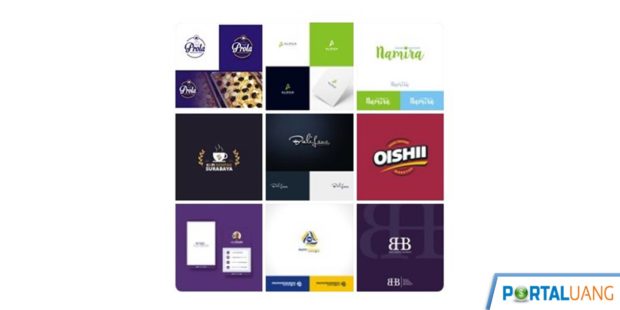
Silahkan menghubungi Portal Uang lewat info@portal-uang.com, untuk mendapatkan penawaran khusus.